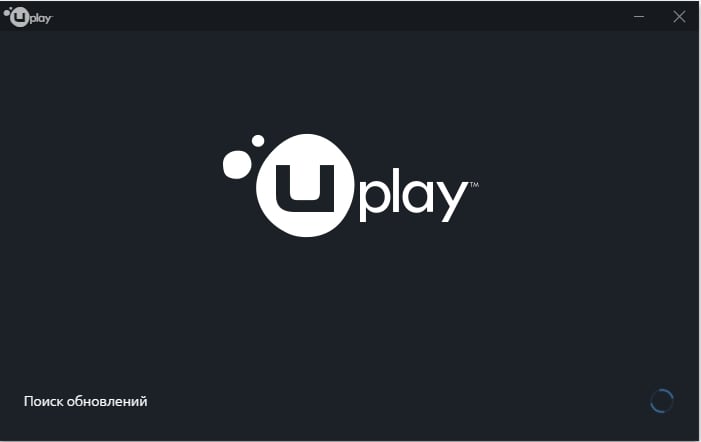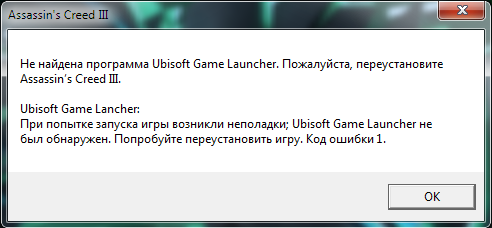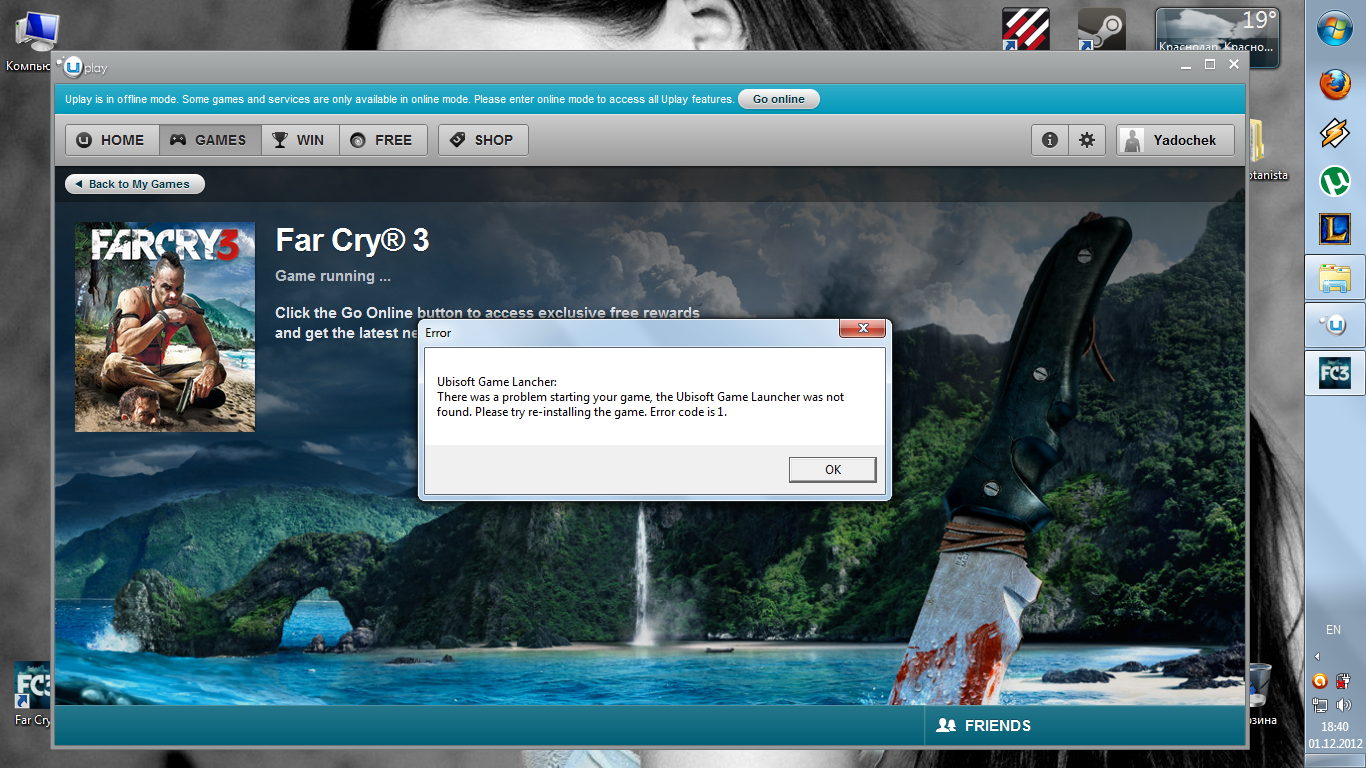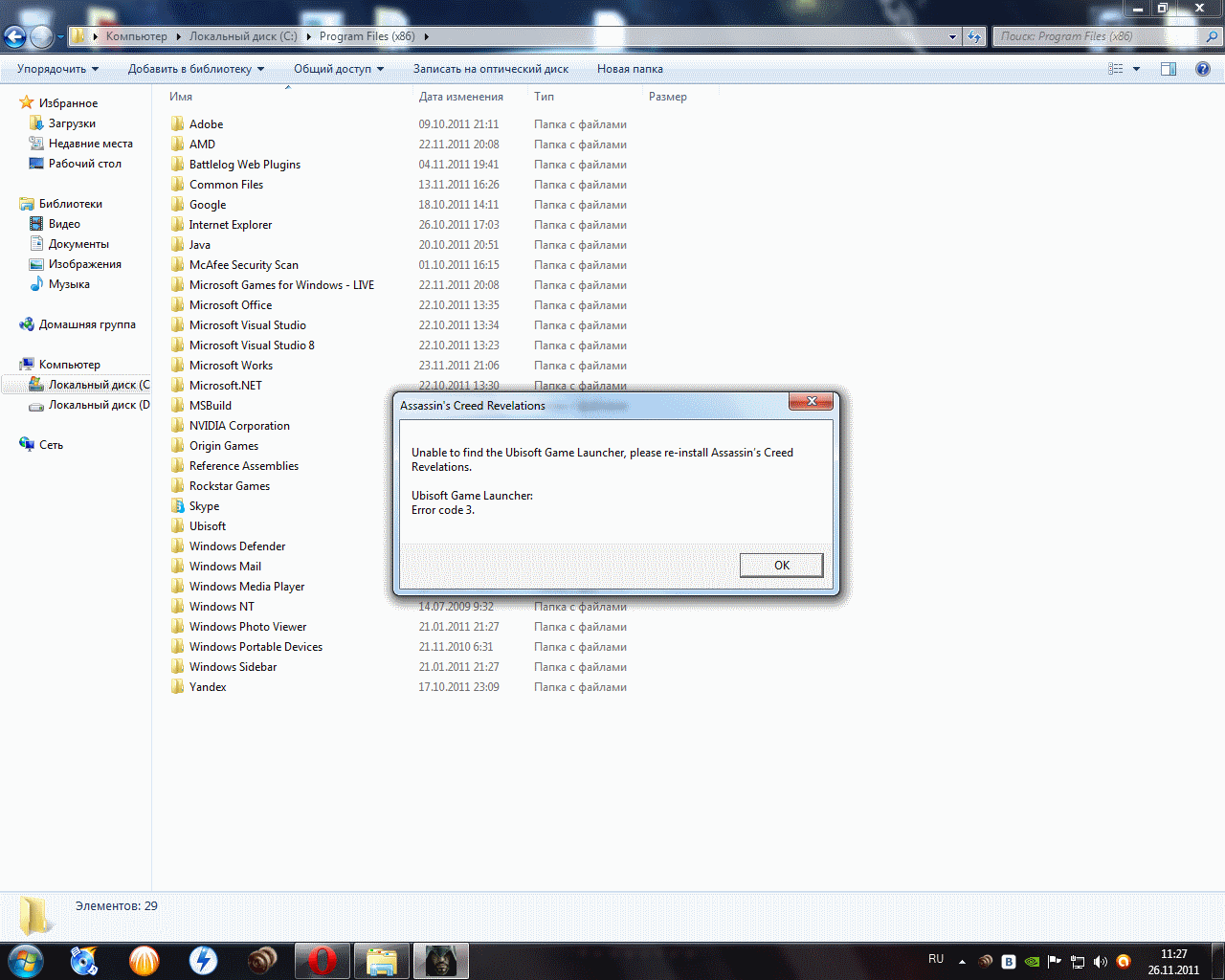При запуске одной из игр компании Юбисофт появляется окно с ошибкой — «Unable to find the Ubisoft Game launcher. Ubisoft Game Launcher: error code 2» при использовании английской версии, и ошибка «Не найден Ubisoft Game Launcher. Ubisoft Game Launcher: код ошибки 2» при использовании русской. Переустановка игры или Uplay не помогает, не паникуйте, статья описывает подробнейшее решение проблемы.
Часто игроки сталкиваются с ошибками в играх Assassin’s Creed, Far Cry и Splinter cell, вызывают сбои проблемы определения Гейм Лаунчера от Юбисофт в операционной системе либо с подключением приложения к интернету.
Статья рассматривает все действенные способы устранения кода ошибки 2 и подробно описывает действия по пунктам.
Часто ошибки запуска Ubisoft Game Launcher вызывают антивирусы и файерволы. Прежде чем приступить к дальнейшим действиям проверьте карантин вашего антивирусного программного обеспечения, возможно, внутри находится исполнительный файл Юбисофт Гейм Лаунчера, и файлы, связанные с работой софта, например, uplay_r1_loader64.dll, libcef.dll или ubiorbitapi_r2_loader.dll.
Настоятельно рекомендуется отключить ваше антивирусные продукты, перед тем как продолжить исправление ошибки «Ubisoft Game Launcher: error code 2».
Перед тем как что-то удалять или устанавливать, попытаемся отделаться малой кровью. Простейший способ избавится от кода ошибки 2, юбисофт гейм лаунчера, не дающего присоединиться к любимым играм, произвести проверку файла hosts.
Продвинутые пользователи ПК неоднократно сталкивались с файлом, и знают месторасположение и содержимое HOSTS. Иногда сторонние программы могут изменять системные документы, именно поэтому важно, чтобы в документе hosts не содержалось лишней информации, блокирующей работу Юбисофт Гейм Лаунчера и вызывающей код ошибки 2.
Восстановите hosts к первозданному виду, выполнив следующие действия:
- Откройте меню «Пуск» (Start), «Выполнить» (Run), затем впишите %systemroot%\system32\drivers\etc, и нажмите кнопку OK.
- Создайте резервную копию, изменив имя документа hosts на hosts.old.
Далее, создайте новый файл со стандартными настройками в любой папке жесткого диска, например, на рабочем столе:
- Нажимаем правой кнопкой мыши и выбираем пункт «Создать» (New) > «Текстовый документ» (Text Document), в графе «имя файла» вписываем hosts и нажимаем Enter.
- Если система выдаст сообщение — создать документ с расширением не .txt – нажимаем «Да».
- Содержимое файла отличается в зависимости от версии ОС, перейдите по ссылке и скопируйте содержимое подходящее версии Windows.
- Используйте любое приложение для редактирования текста и вставьте нужный фрагмент в свежесозданный файл.
- Закройте и сохраните файл.
- Скопируйте свежесозданный hosts в папку %systemroot%\system32\drivers\etc, появится системное сообщение, что для копирования нужно обладать правами администратора, нажмите кнопку «Продолжить».
- Удалите hosts.old.
Данная процедура решает проблемы приложения в подавляющем большинстве случаев, если при запуске игр по-прежнему появляется ошибка «Ubisoft Game Launcher: error code 2», решение найдется дальше в статье.
Отключение ненужных служб и удаление временных файлов
Сперва попробуйте удалить Ubisoft Game Launcher, используя «Программы и компоненты», находящиеся в панели управления. Убедитесь, что любое антивирусное ПО в системе выключено. Полная переустановка игры может не понадобиться, если после проделанных действий приложение по-прежнему выдает ошибку, попробуйте переустановить игру.
Сначала нужно закрыть все ненужные программы из автозагрузки и фоновых служб.
- Нажмите кнопку «Пуск», в строке поиска наберите MSCONFIG и нажмите клавишу Enter, запустится средство конфигурации Windows.
- Перейдите на вкладку автозагрузки, увидите список программ, запускающиеся вместе с Windows. Некоторые программы запуска абсолютно необходимы, некоторые пустая трата оперативной памяти.
- Оставьте включенными необходимые программы, остальные отключите. Сомневаясь в необходимости работы программы, оставьте приложение включенным.
- Нажмите кнопку «Применить», затем OK, появится сообщение о вступлении изменений в силу при перезагрузке. Сохраните нужные файлы и закройте работающие программы, перед перезагрузкой компьютера.
Также удалите временные файлы из вашей системы. В меню Пуск в строке поиска наберите %TEMP% и нажмите Enter, откроется ваша папка Temp, удалите все содержимое фолдера.
Удаление оставшихся папок
Перед дальнейшими действиями, сделайте бэкап ваших сохранений, чтобы не потерять сэйвы при переустановке. Перейдите к следующей папке:
C:\Program Files (x86)\Ubisoft\Ubisoft Game Launcher\savegames\ и скопируйте содержимое на рабочий стол. По окончании действий, скопируйте фолдер обратно.
Продолжим исправление ошибки «Ubisoft Game Launcher: Error code 2», проделайте следующие действия, обязательно следуя порядку, очередность важна:
- Проверьте вашу систему на наличие Ubisoft Game Launcher. Если поиск в «Программах и компонентах» увенчался успехом и программа располагается на компьютере – удалите приложение. Если UGL отсутствует – переходите к следующему шагу.
- Те же действия проделываем с Uplay. Проверяем систему на наличие, затем удаляем.
- После автоматического удаления программ – нужно очистить Windows от оставшихся документов. Переходим в C:\Program Files\Ubisoft\Ubisoft Game Launcher, если установлена 32-битная ОС, или C:\Program Files (x86)\Ubisoft\Ubisoft Game Launcher для 64-битной версии, и удаляем полностью файлы в папках. Не пропускайте этот шаг, иначе ошибку исправить не получится.
- Далее, удаляем папки C:\Users\имя пользователя\AppData\Local\Ubisoft Game Launcher и C:\Users\имя пользователя\AppData\Roaming\Ubisoft.
Следующим шагом очистите реестр, используйте CCleaner, но программа не всегда справляется с поставленной задачей. Чтобы удалить хвосты программы наверняка придется действовать вручную.
- Откройте меню Пуск, в поиске наберите regedit.exe и нажмите enter.
- Откроется Редактор реестра, перейдите в папку HKEY_LOCAL_MACHINE\SOFTWARE\Wow6432Node\Ubisoft\, если установлена 64-битная версия ОС, или HKEY_LOCAL_MACHINE\SOFTWARE\Ubisoft\, если 32-битная.
- Удалите папки Launcher и Ubisoft game launcher.
Кроме устранения ошибки Ubisoft Game Launcher: Error code 2 чистка реестра решает проблему пользователей, у которых не устанавливается Ubisoft Game Launcher, вылетая на половине прогресса.
После выполненных действий – остается заново установить Uplay, и ошибка «Ubisoft Game Launcher: код ошибки 2» исчезнуть. Нажмите кнопку ниже и скачайте Uplay с официального сайта.
Перейти к контенту
Сегодня мы расскажем о некоторых ошибках, которые возникают при работе с приложением Ubisoft Game Launcher (код ошибки 1, 2, 3). Вы узнаете отчего они возникают и что делать для решения данной проблемы.
Error code 1, 2, 3 в Ubisoft Game Launcher – ошибки, которые блокируют возможность обновлений и установку многих игр от компании Ubisoft. Far Cry 3, Assassins Creed 2, Splinter Cell Conviction, Driver San Francisco — это неполный список игр, в которых постоянно наблюдаются данные сбои. Причину появления ошибок объяснить довольно трудно, хотя это не мешает в их устранении. Ниже мы для каждого кода ошибки подобрали проверенное решение.
Эта ошибка появляется при запуске UG Launcher или когда пытаешься включить игру. Действия вроде перезагрузки компьютера тут не помогут. В сети описано много сложных способов по устранению кода ошибки 2, но все сходятся во мнении, что переустановка самый верный вариант.
- Рекомендуется полностью удалить лаунчер и все что с ним связано. Процесс удаления будет стандартным. Откройте «мой компьютер». Вверху выберите «удалить или изменить программу». В списке найдите и деинсталлируйте данный утилит. После пройдитесь CCleaner, что бы очистить реестр от лишних записей.
- Внимание! Вспомогательный клиент — UPlay также нужно удалить.
- Во многих случаях некоторые информационные данные все же остаются, которые впоследствии снова приведут к проблемам. Следует совершить переход по заданному пути: C:Program FilesUbisoftUbisoft Game Launcher. Последовательность должна быть следующей. Удаляем все файлы, а потом только папку. Почистите корзину.
- Снова скачиваем UPlay. Проследите, что вы делаете это с официального сайта. Произведите установку, но не запускайте. Перезагружаем свой ПК.
Ubisoft Game Launcher: Код ошибки 2 — решение
Этот случай куда более проблематичен для игрока. Решением послужат изменения в системном файле hosts. Как известно он во многом несет ответственность за корректную работу в сети интернета. Что потребуется в нем прописывать? Лично в нем ничего менять не придется, но все по порядку.
- Делаем аналогичные первой ошибке действия — удаляем сам Launcher с вашего компьютера. Внимание (!) Выполните действия, описанные к первой ошибке.
- Перезагрузив компьютер не нужно пытаться запускать лаунчер, а тем более игры в нем. Ошибка, скорее всего, еще никуда не делась. Для ее устранения следует перейти к файлу hosts, находится от в папке .etc.
- Открывать ничего не нужно. Просто переименуйте его на hosts.old.
- Создаем точно такой вариант документа. Его называем уже просто hosts. Но он не должен быть с расширением txt. Создаем нужный файл:
- Переходим в «Пуск». Затем находим «панель управления».
- Нужно среди множества значений найти «параметры папок» (или параметры проводника).
- Потом кликаем «Вид». Перемещаемся вниз к графе «скрывать расширения для зарегистрированных типов файлов» убираем напротив отметку. Сохраняем результат.
Создаем правильный файл hosts в Windows - Создаем обычный файл блокнота. Стираем всю информацию с названия и ставим имя hosts. Соглашаемся на внесение изменений. Все готово.
- По адресу: https://support.microsoft.com/ru-ru/kb/972034 находим нужный для вашей операционной системы текст файла hosts. Копируем и вставляем в свой блокнот.
Если все вышеописанное не хочется выполнять, вот пару дополнительных и простых методов для изменения хостс-файла.
Исправляем Error code 3 в UGL
Error code 3 возникает по разным причинам — от ошибок в системных записях, до повреждения драйвера ubiorbitapi_r2.dll. Особых предписаний к решению проблемы нет. Многие предлагают отдельно скачать драйвер и установить его, но мороки и тонкостей там предостаточно. Многие форумы также сошлись во мнении, что простая переустановка все решает на 100%. Просто выполните все действия из описания к первой ошибке: удалите и переустановите Ubisoft Game Launcher и Uplay, но не забывайте после деинсталляции очистить системные реестр (CCleaner вам в помощь) и папки.
- Распечатать
Оцените статью:
- 5
- 4
- 3
- 2
- 1
(6 голосов, среднее: 4.2 из 5)
Поделитесь с друзьями!
Ошибка появляется во время запуска UG Launcher или игры. Для решения проблемы возникновения данной ошибки необходимо внести некоторые изменения в системном файле hosts. Как известно, он во многом несёт ответственность за корректную работу в сети интернета. Стоит отметить, что лично вам ничего не придётся вписывать вручную.
Первым делом нужно полностью удалить лаунчер и всё, что с ним связано. Удаляем с помощью «Мой компьютер» -> «Удалить или изменить программу», в списке найдите лаунчер и деинсталлируйте его. После этого можно пройтись CCleaner чтобы очистить реестр от лишних записей, которые всё-таки могли остаться.
Теперь снова скачайте UPlay, но обязательно с официального сайта. Произведите установку, после чего сразу перезагрузите компьютер.
Перезагрузив компьютер не нужно пытаться запускать лаунчер, а тем более игры в нём. Для устранения ошибки самое время перейти к файлу hosts, который находится в папке .etc. Не открывайте файл, а просто переименуйте его в hosts.old. Создайте такой же документ и назовите его hosts.
Следует отметить, что созданный файл не должен быть с расширением txt. Для создания нужно файла нужно:
- Перейти в «Пуск» и найти там «Панель управления».
- Найдите «Параметры папок» (или параметры проводника).
- Нажмите «Вид».
- Найдите вкладку «Скрывать расширения для зарегистрированных типов файлов» и убирите напротив отметку. Сохраните результат.
Создайте обычный файл блокнота. Удалите всю информацию с названия и поставьте имя hosts. Согласитесь на внесение изменений.
Перейдя по этой ссылке находим нужный для вашей операционной системы текст файла hosts. Копируем и вставляем в свой блокнот.
После всех вышеперечисленных действий ошибка Ubisoft Game Launcher. Код ошибки 2 должна перестать вас беспокоить.
не запускается: «Ubisoft Game Launcher:Код ошибки 2.»
проблема с компьютерной игрой «Tom Clancy’s H.A.W.X. 2»

вылетает при запуске с ошибкой «Ubisoft Game Launcher:Код ошибки 2.»
Люди с такой же проблемой (33)
открываю игру пишет орбит лаунчер эрор
эрор код 2 анэж 25 января 2017
ребят, попробуйте антивирус отключить и переустановить, если работает добавляйте в журнал антивируса. alfaserega00 13 августа 2015
установил драйвер сан франциско, запускаю игру и пишет (ubisoft launcher error 2) кто знает помогите пожалуйста димон 123 16 июня 2015
Была такая проблема, ( у меня 7 на 32), решение — правой кнопкой на иконку и запуск с правами администратора! 7010 29 января 2015
Что делать у меня такая же проблема Хрен Знает Что Делать ((! Udisoft Ktyt 21 января 2015
я устонавливаю игру и там есть блокнот и написано ВНИМАНИЕ!
Рекомендации для тех, у кого игра не запускается:
Если на вашем компьютере стоит Ubisoft Game Launcher, его потребуется удалить перед установкой игры, так же необходимо удалить папку Ubisoft из Моих Документов или из AppData (в зависимости от вашей версии Windows) я все удолил но когда устонавливаю игру там есть папка orbit и там же етот Ubisoft Game Launcher и удоляю его и серовно неработает подскажите что делать буду блогодарен! Просто Макс 19 ноября 2014
Сделал как надо — нихрена не помогло! Вован 111 5 января 2014
у моего друга таже проблема сами решить не можем. Nikwar 16 февраля 2013
скачиваю например ассасинс 2 или драйвер сан франциско , вообщем любую игру юбисофт запускаю и мне высвечиваетя «прекращение работы ubisoft game laucher» и всё незнаю что делать винда вроде 7 и системные требования подходят а всё равно не запускается. Подскажите что делать pexilik 10 ноября 2012
Пожалуйста подскажите где можно скачать ubiorbitapi_r2.dll Eset Nod32 SKIDROW Fix vicerm96 13 августа 2012
Незапускаеться игра, выдаёт ошибку Ubisoft. StigO 9 июля 2012
Видео с YouTube на эту тему
Знаете, как решить эту проблему?
Поделитесь своим знанием!
Ваш способ решения:
Наиболее похожие проблемы из этого раздела
переустановил систему, установил игру, загрузил обновления до 1.04, обновился сам загрузчик, но при запуске игры появляется окно в котором сказано что …
Не запускается загрузчик Ubisoft. Просит переустановить или обратится в службу поддержки Ubisoft. Переустанавливать пробовал не помогло. В службу …
Я удалил и заново поставил Ubisoft Game Launcher, и опять та же проблема, но теперь Код ошибки 3.
не удается найти ubisoft game launcher выходит код ошибки 2 если переустанавливаю все равно так же выходит
При запуске появляется окно «Не найдена программа Ubisoft Game Launcher, пожалуйста переустановите игру». Переустановка не помогает. Пробовал отдельно …
При запуске одной из игр компании Юбисофт появляется окно с ошибкой — «Unable to find the Ubisoft Game launcher. Ubisoft Game Launcher: error code 2» при использовании английской версии, и ошибка «Не найден Ubisoft Game Launcher. Ubisoft Game Launcher: код ошибки 2» при использовании русской. Переустановка игры или Uplay не помогает, не паникуйте, статья описывает подробнейшее решение проблемы.
Часто игроки сталкиваются с ошибками в играх Assassin’s Creed, Far Cry и Splinter cell, вызывают сбои проблемы определения Гейм Лаунчера от Юбисофт в операционной системе либо с подключением приложения к интернету.
Статья рассматривает все действенные способы устранения кода ошибки 2 и подробно описывает действия по пунктам.
Часто ошибки запуска Ubisoft Game Launcher вызывают антивирусы и файерволы. Прежде чем приступить к дальнейшим действиям проверьте карантин вашего антивирусного программного обеспечения, возможно, внутри находится исполнительный файл Юбисофт Гейм Лаунчера, и файлы, связанные с работой софта, например, uplay_r1_loader64.dll, libcef.dll или ubiorbitapi_r2_loader.dll.
Настоятельно рекомендуется отключить ваше антивирусные продукты, перед тем как продолжить исправление ошибки «Ubisoft Game Launcher: error code 2».
Перед тем как что-то удалять или устанавливать, попытаемся отделаться малой кровью. Простейший способ избавится от кода ошибки 2, юбисофт гейм лаунчера, не дающего присоединиться к любимым играм, произвести проверку файла hosts.
Продвинутые пользователи ПК неоднократно сталкивались с файлом, и знают месторасположение и содержимое HOSTS. Иногда сторонние программы могут изменять системные документы, именно поэтому важно, чтобы в документе hosts не содержалось лишней информации, блокирующей работу Юбисофт Гейм Лаунчера и вызывающей код ошибки 2.
Восстановите hosts к первозданному виду, выполнив следующие действия:
- Откройте меню «Пуск» (Start), «Выполнить» (Run), затем впишите %systemroot%system32driversetc, и нажмите кнопку OK.
- Создайте резервную копию, изменив имя документа hosts на hosts.old.
Далее, создайте новый файл со стандартными настройками в любой папке жесткого диска, например, на рабочем столе:
- Нажимаем правой кнопкой мыши и выбираем пункт «Создать» (New) > «Текстовый документ» (Text Document), в графе «имя файла» вписываем hosts и нажимаем Enter.
- Если система выдаст сообщение — создать документ с расширением не .txt – нажимаем «Да».
- Содержимое файла отличается в зависимости от версии ОС, перейдите по ссылке и скопируйте содержимое подходящее версии Windows.
- Используйте любое приложение для редактирования текста и вставьте нужный фрагмент в свежесозданный файл.
- Закройте и сохраните файл.
- Скопируйте свежесозданный hosts в папку %systemroot%system32driversetc, появится системное сообщение, что для копирования нужно обладать правами администратора, нажмите кнопку «Продолжить».
- Удалите hosts.old.
Данная процедура решает проблемы приложения в подавляющем большинстве случаев, если при запуске игр по-прежнему появляется ошибка «Ubisoft Game Launcher: error code 2», решение найдется дальше в статье.
Отключение ненужных служб и удаление временных файлов
Сперва попробуйте удалить Ubisoft Game Launcher, используя «Программы и компоненты», находящиеся в панели управления. Убедитесь, что любое антивирусное ПО в системе выключено. Полная переустановка игры может не понадобиться, если после проделанных действий приложение по-прежнему выдает ошибку, попробуйте переустановить игру.
Сначала нужно закрыть все ненужные программы из автозагрузки и фоновых служб.
- Нажмите кнопку «Пуск», в строке поиска наберите MSCONFIG и нажмите клавишу Enter, запустится средство конфигурации Windows.
- Перейдите на вкладку автозагрузки, увидите список программ, запускающиеся вместе с Windows. Некоторые программы запуска абсолютно необходимы, некоторые пустая трата оперативной памяти.
- Оставьте включенными необходимые программы, остальные отключите. Сомневаясь в необходимости работы программы, оставьте приложение включенным.
- Нажмите кнопку «Применить», затем OK, появится сообщение о вступлении изменений в силу при перезагрузке. Сохраните нужные файлы и закройте работающие программы, перед перезагрузкой компьютера.
Также удалите временные файлы из вашей системы. В меню Пуск в строке поиска наберите %TEMP% и нажмите Enter, откроется ваша папка Temp, удалите все содержимое фолдера.
Удаление оставшихся папок
Перед дальнейшими действиями, сделайте бэкап ваших сохранений, чтобы не потерять сэйвы при переустановке. Перейдите к следующей папке:
C:Program Files (x86)UbisoftUbisoft Game Launchersavegames и скопируйте содержимое на рабочий стол. По окончании действий, скопируйте фолдер обратно.
Продолжим исправление ошибки «Ubisoft Game Launcher: Error code 2», проделайте следующие действия, обязательно следуя порядку, очередность важна:
- Проверьте вашу систему на наличие Ubisoft Game Launcher. Если поиск в «Программах и компонентах» увенчался успехом и программа располагается на компьютере – удалите приложение. Если UGL отсутствует – переходите к следующему шагу.
- Те же действия проделываем с Uplay. Проверяем систему на наличие, затем удаляем.
- После автоматического удаления программ – нужно очистить Windows от оставшихся документов. Переходим в C:Program FilesUbisoftUbisoft Game Launcher, если установлена 32-битная ОС, или C:Program Files (x86)UbisoftUbisoft Game Launcher для 64-битной версии, и удаляем полностью файлы в папках. Не пропускайте этот шаг, иначе ошибку исправить не получится.
- Далее, удаляем папки C:Usersимя пользователяAppDataLocalUbisoft Game Launcher и C:Usersимя пользователяAppDataRoamingUbisoft.
Следующим шагом очистите реестр, используйте CCleaner, но программа не всегда справляется с поставленной задачей. Чтобы удалить хвосты программы наверняка придется действовать вручную.
- Откройте меню Пуск, в поиске наберите regedit.exe и нажмите enter.
- Откроется Редактор реестра, перейдите в папку HKEY_LOCAL_MACHINESOFTWAREWow6432NodeUbisoft, если установлена 64-битная версия ОС, или HKEY_LOCAL_MACHINESOFTWAREUbisoft, если 32-битная.
- Удалите папки Launcher и Ubisoft game launcher.
Кроме устранения ошибки Ubisoft Game Launcher: Error code 2 чистка реестра решает проблему пользователей, у которых не устанавливается Ubisoft Game Launcher, вылетая на половине прогресса.
После выполненных действий – остается заново установить Uplay, и ошибка «Ubisoft Game Launcher: код ошибки 2» исчезнуть. Нажмите кнопку ниже и скачайте Uplay с официального сайта.
При запуске одной из игр компании Юбисофт появляется окно с ошибкой — «Unable to find the Ubisoft Game launcher. Ubisoft Game Launcher: error code 2» при использовании английской версии, и ошибка «Не найден Ubisoft Game Launcher. Ubisoft Game Launcher: код ошибки 2» при использовании русской. Переустановка игры или Uplay не помогает, не паникуйте, статья описывает подробнейшее решение проблемы.
Часто игроки сталкиваются с ошибками в играх Assassin’s Creed, Far Cry и Splinter cell, вызывают сбои проблемы определения Гейм Лаунчера от Юбисофт в операционной системе либо с подключением приложения к интернету.
Статья рассматривает все действенные способы устранения кода ошибки 2 и подробно описывает действия по пунктам.
Часто ошибки запуска Ubisoft Game Launcher вызывают антивирусы и файерволы. Прежде чем приступить к дальнейшим действиям проверьте карантин вашего антивирусного программного обеспечения, возможно, внутри находится исполнительный файл Юбисофт Гейм Лаунчера, и файлы, связанные с работой софта, например, uplay_r1_loader64.dll, libcef.dll или ubiorbitapi_r2_loader.dll.
Настоятельно рекомендуется отключить ваше антивирусные продукты, перед тем как продолжить исправление ошибки «Ubisoft Game Launcher: error code 2».
Перед тем как что-то удалять или устанавливать, попытаемся отделаться малой кровью. Простейший способ избавится от кода ошибки 2, юбисофт гейм лаунчера, не дающего присоединиться к любимым играм, произвести проверку файла hosts.
Продвинутые пользователи ПК неоднократно сталкивались с файлом, и знают месторасположение и содержимое HOSTS. Иногда сторонние программы могут изменять системные документы, именно поэтому важно, чтобы в документе hosts не содержалось лишней информации, блокирующей работу Юбисофт Гейм Лаунчера и вызывающей код ошибки 2.
Восстановите hosts к первозданному виду, выполнив следующие действия:
- Откройте меню «Пуск» (Start), «Выполнить» (Run), затем впишите %systemroot%system32driversetc, и нажмите кнопку OK.
- Создайте резервную копию, изменив имя документа hosts на hosts.old.
Далее, создайте новый файл со стандартными настройками в любой папке жесткого диска, например, на рабочем столе:
- Нажимаем правой кнопкой мыши и выбираем пункт «Создать» (New) > «Текстовый документ» (Text Document), в графе «имя файла» вписываем hosts и нажимаем Enter.
- Если система выдаст сообщение — создать документ с расширением не .txt – нажимаем «Да».
- Содержимое файла отличается в зависимости от версии ОС, перейдите по ссылке и скопируйте содержимое подходящее версии Windows.
- Используйте любое приложение для редактирования текста и вставьте нужный фрагмент в свежесозданный файл.
- Закройте и сохраните файл.
- Скопируйте свежесозданный hosts в папку %systemroot%system32driversetc, появится системное сообщение, что для копирования нужно обладать правами администратора, нажмите кнопку «Продолжить».
- Удалите hosts.old.
Данная процедура решает проблемы приложения в подавляющем большинстве случаев, если при запуске игр по-прежнему появляется ошибка «Ubisoft Game Launcher: error code 2», решение найдется дальше в статье.
Отключение ненужных служб и удаление временных файлов
Сперва попробуйте удалить Ubisoft Game Launcher, используя «Программы и компоненты», находящиеся в панели управления. Убедитесь, что любое антивирусное ПО в системе выключено. Полная переустановка игры может не понадобиться, если после проделанных действий приложение по-прежнему выдает ошибку, попробуйте переустановить игру.
Сначала нужно закрыть все ненужные программы из автозагрузки и фоновых служб.
- Нажмите кнопку «Пуск», в строке поиска наберите MSCONFIG и нажмите клавишу Enter, запустится средство конфигурации Windows.
- Перейдите на вкладку автозагрузки, увидите список программ, запускающиеся вместе с Windows. Некоторые программы запуска абсолютно необходимы, некоторые пустая трата оперативной памяти.
- Оставьте включенными необходимые программы, остальные отключите. Сомневаясь в необходимости работы программы, оставьте приложение включенным.
- Нажмите кнопку «Применить», затем OK, появится сообщение о вступлении изменений в силу при перезагрузке. Сохраните нужные файлы и закройте работающие программы, перед перезагрузкой компьютера.
Также удалите временные файлы из вашей системы. В меню Пуск в строке поиска наберите %TEMP% и нажмите Enter, откроется ваша папка Temp, удалите все содержимое фолдера.
Удаление оставшихся папок
Перед дальнейшими действиями, сделайте бэкап ваших сохранений, чтобы не потерять сэйвы при переустановке. Перейдите к следующей папке:
C:Program Files (x86)UbisoftUbisoft Game Launchersavegames и скопируйте содержимое на рабочий стол. По окончании действий, скопируйте фолдер обратно.
Продолжим исправление ошибки «Ubisoft Game Launcher: Error code 2», проделайте следующие действия, обязательно следуя порядку, очередность важна:
- Проверьте вашу систему на наличие Ubisoft Game Launcher. Если поиск в «Программах и компонентах» увенчался успехом и программа располагается на компьютере – удалите приложение. Если UGL отсутствует – переходите к следующему шагу.
- Те же действия проделываем с Uplay. Проверяем систему на наличие, затем удаляем.
- После автоматического удаления программ – нужно очистить Windows от оставшихся документов. Переходим в C:Program FilesUbisoftUbisoft Game Launcher, если установлена 32-битная ОС, или C:Program Files (x86)UbisoftUbisoft Game Launcher для 64-битной версии, и удаляем полностью файлы в папках. Не пропускайте этот шаг, иначе ошибку исправить не получится.
- Далее, удаляем папки C:Usersимя пользователяAppDataLocalUbisoft Game Launcher и C:Usersимя пользователяAppDataRoamingUbisoft.
Следующим шагом очистите реестр, используйте CCleaner, но программа не всегда справляется с поставленной задачей. Чтобы удалить хвосты программы наверняка придется действовать вручную.
- Откройте меню Пуск, в поиске наберите regedit.exe и нажмите enter.
- Откроется Редактор реестра, перейдите в папку HKEY_LOCAL_MACHINESOFTWAREWow6432NodeUbisoft, если установлена 64-битная версия ОС, или HKEY_LOCAL_MACHINESOFTWAREUbisoft, если 32-битная.
- Удалите папки Launcher и Ubisoft game launcher.
Кроме устранения ошибки Ubisoft Game Launcher: Error code 2 чистка реестра решает проблему пользователей, у которых не устанавливается Ubisoft Game Launcher, вылетая на половине прогресса.
После выполненных действий – остается заново установить Uplay, и ошибка «Ubisoft Game Launcher: код ошибки 2» исчезнуть. Нажмите кнопку ниже и скачайте Uplay с официального сайта.
Сегодня мы расскажем о некоторых ошибках, которые возникают при работе с приложением Ubisoft Game Launcher (код ошибки 1, 2, 3). Вы узнаете отчего они возникают и что делать для решения данной проблемы.
Error code 1, 2, 3 в Ubisoft Game Launcher – ошибки, которые блокируют возможность обновлений и установку многих игр от компании Ubisoft. Far Cry 3, Assassins Creed 2, Splinter Cell Conviction, Driver San Francisco — это неполный список игр, в которых постоянно наблюдаются данные сбои. Причину появления ошибок объяснить довольно трудно, хотя это не мешает в их устранении. Ниже мы для каждого кода ошибки подобрали проверенное решение.
Эта ошибка появляется при запуске UG Launcher или когда пытаешься включить игру. Действия вроде перезагрузки компьютера тут не помогут. В сети описано много сложных способов по устранению кода ошибки 2, но все сходятся во мнении, что переустановка самый верный вариант.
- Рекомендуется полностью удалить лаунчер и все что с ним связано. Процесс удаления будет стандартным. Откройте «мой компьютер». Вверху выберите «удалить или изменить программу». В списке найдите и деинсталлируйте данный утилит. После пройдитесь CCleaner, что бы очистить реестр от лишних записей.
- Внимание! Вспомогательный клиент — UPlay также нужно удалить.
- Во многих случаях некоторые информационные данные все же остаются, которые впоследствии снова приведут к проблемам. Следует совершить переход по заданному пути: C:Program FilesUbisoftUbisoft Game Launcher. Последовательность должна быть следующей. Удаляем все файлы, а потом только папку. Почистите корзину.
- Снова скачиваем UPlay. Проследите, что вы делаете это с официального сайта. Произведите установку, но не запускайте. Перезагружаем свой ПК.
Этот случай куда более проблематичен для игрока. Решением послужат изменения в системном файле hosts. Как известно он во многом несет ответственность за корректную работу в сети интернета. Что потребуется в нем прописывать? Лично в нем ничего менять не придется, но все по порядку.
- Делаем аналогичные первой ошибке действия — удаляем сам Launcher с вашего компьютера. Внимание (!) Выполните действия, описанные к первой ошибке.
- Перезагрузив компьютер не нужно пытаться запускать лаунчер, а тем более игры в нем. Ошибка, скорее всего, еще никуда не делась. Для ее устранения следует перейти к файлу hosts, находится от в папке .etc.
- Открывать ничего не нужно. Просто переименуйте его на hosts.old.
- Создаем точно такой вариант документа. Его называем уже просто hosts. Но он не должен быть с расширением txt. Создаем нужный файл:
- Переходим в «Пуск». Затем находим «панель управления».
- Нужно среди множества значений найти «параметры папок» (или параметры проводника).
- Потом кликаем «Вид». Перемещаемся вниз к графе «скрывать расширения для зарегистрированных типов файлов» убираем напротив отметку. Сохраняем результат.
Создаем правильный файл hosts в Windows - Создаем обычный файл блокнота. Стираем всю информацию с названия и ставим имя hosts. Соглашаемся на внесение изменений. Все готово.
- По адресу: https://support.microsoft.com/ru-ru/kb/972034 находим нужный для вашей операционной системы текст файла hosts. Копируем и вставляем в свой блокнот.
Если все вышеописанное не хочется выполнять, вот пару дополнительных и простых методов для изменения хостс-файла.
Исправляем Error code 3 в UGL
Error code 3 возникает по разным причинам — от ошибок в системных записях, до повреждения драйвера ubiorbitapi_r2.dll. Особых предписаний к решению проблемы нет. Многие предлагают отдельно скачать драйвер и установить его, но мороки и тонкостей там предостаточно. Многие форумы также сошлись во мнении, что простая переустановка все решает на 100%. Просто выполните все действия из описания к первой ошибке: удалите и переустановите Ubisoft Game Launcher и Uplay, но не забывайте после деинсталляции очистить системные реестр (CCleaner вам в помощь) и папки.
- Распечатать
Оцените статью:
- 5
- 4
- 3
- 2
- 1
(6 голосов, среднее: 4.2 из 5)
Поделитесь с друзьями!
vovastij красавчик. Тоже была такая же проблема, также пришлось скачивать Ubisoft Game Launcher….
- пожаловаться
- скопировать ссылку
+100000000000……….
- пожаловаться
- скопировать ссылку
сердечно благодарю автора. Оказалось всё до банального просто. Сперва удаляем в диспетчере задач Ubisoft Game Launcher, а потом саму игру. Переустанавливаем и вуаля. Автор респект тебе.
- пожаловаться
- скопировать ссылку
Вещь нужная, у многих игра при запуске выдавала такую ошибку, хотя умный человек, который хоть что-то может логически продумать, сможет догадаться, нажать ПКМ в «Моём компьютере» на дисководе, в который вставлен диск с игрой, и нажать открыть, поставить отдельно этот Launcher
- пожаловаться
- скопировать ссылку
Спасибо всё работает
- пожаловаться
- скопировать ссылку
автору респект. помогло)
- пожаловаться
- скопировать ссылку
Огромное спасибо автору поста!
- пожаловаться
- скопировать ссылку
Uyjvt Что же, спасибо и Вам за спасибо! Неужели до сих пор помогает? Столько времени прошло.
- пожаловаться
- скопировать ссылку
NeroDMK Тот,что я выложил-не от Ассасина,а от Принца Персии Забытые Пески. Родной лаунчер при этой ошибке не устанавливается,я пробовал,и не один раз. Но,думаю,что не у всех,как у меня, есть лицухи обеих игр. Поэтому и выложил. Да и ещё: Это решение помогает и для других игр с этой же защитой. Проверено на SCC.
- пожаловаться
- скопировать ссылку
у меня что при скачивании что при установке без ошибки выле тает
- пожаловаться
- скопировать ссылку
карыш Пиши точнее,что и как вылетает.
- пожаловаться
- скопировать ссылку
vovastij при апдейте или установки лаунчера почти в самом начале установки инстал или апдейт просто заакрывается без ощибки
- пожаловаться
- скопировать ссылку
кстати лаунчер от принца поставился но всё равно апдейт ни как просто закрывается
- пожаловаться
- скопировать ссылку
карыш После того,как ты установил лаунчер от Принца-удали его через установку и удаление программ,вычисти комп от мусора,почисти реестр,вобщем сделай всё по инструкции(в архиве есть ). Игра должна быть удалена перед установкой этого лаунчера. Компьютер вычищен,реестр тоже,и удалены все скрытые файлы. Если чего-то непонятно-пиши в личку.
- пожаловаться
- скопировать ссылку
я нашол решение врубил комп апдейтнул лаунчер ни чё не врубая и тру работает
- пожаловаться
- скопировать ссылку
карыш Удачной игры!
- пожаловаться
- скопировать ссылку
НЕ РАБОТАЕТ!!!!
- пожаловаться
- скопировать ссылку
Спасибо, помогло на Assassin’s Creed Brotherhood
- пожаловаться
- скопировать ссылку
спасиб, посоны, выручили
- пожаловаться
- скопировать ссылку
На помощь! Я регенился давно когда только эта игра вышла и пароль был из одних цифр, а сейчас нужен хотябы с одной буквой емэил не свой указывал! Теперь просто не могу в аккуант зайти , что делать не знаю я на него и братство крови коллекционое издание зарегенил !!!
- пожаловаться
- скопировать ссылку
Где можно достать более старый Ланчер который был тогда когда только второй ассассин вышел????!!!!!!
- пожаловаться
- скопировать ссылку
какой именно тебе версии нужно?
- пожаловаться
- скопировать ссылку
и народ, плиз, подскажие- а вот эта папка: майкросовт/виндовс/эксплорер -что это за папка, ужь больно хочется знать. туда типа заносятся все игры которые я устанавливал по несколько раз? просто вот точно знаю-миррорс эйдж переустанавливал несколько раз в связи с известной проблемой на 4ом лвле, спор космические приключения тоже несколько раз переустанавливал (у меня этих папок со «спором» шутк 20 там >_<) для чего вообще нужна эта папка? если ее удалить ПОЛНОСТЬЮ пострадают ли игры от этого? просто вот щас все 50штук какие есть там перебираю по очереди и удаляю те которые имеют отношение к ассассину второму.. буду надеется что все заработает.. ЗЫ. обращаюсь к тем кто удосужился прежде чем устанавлвиать игру почитать об известных проблемах- УСТАНАВЛИВАЙТЕ ИГРУ ОДИН РАЗ, СРАЗУ ТУДА КУДА НУЖНО ВАМ И СТАРАЙТЕСЬ УСТАНОВИТЬ ИГРУ ПОЛНОСТЬЮ ПО ИНСТРУКЦИИ (еСЛИ ОНА ЕСТЬ КОНЕЧНО хД) ЧТОБЫ КАК МЫ, НУБИКИ, НЕПАРИТЬСЯ ВОТ ТАК ВОТ!)))
- пожаловаться
- скопировать ссылку
ае, чуваки, спс большое за инструкцию, все получилось))
- пожаловаться
- скопировать ссылку
Rudzaki-kun Да,Вы правы,в эту папку прописываются некоторые игры. Что именно в этой папке-я точно не скажу,т.к. сам не знаю, но думаю,что что-то связанное с реестром. И вы абсолютно правильно делаете,удаляя только те папки,которые связаны с Ассасином. Если другая игра у Вас установлена на компьютере и в папке Game Explorer есть файлы от этой игры-то удалять их не следует. Если же игры нет,то смело удаляйте,не помешает,ведь после удаления игры всё-равно остаются неудалёнными скрытые файлы и папки,и они просто висят мёртвым грузом на компе,тем самым засоряя его.
- пожаловаться
- скопировать ссылку
Скажи плиз свой ид вк я те голос подарю
- пожаловаться
- скопировать ссылку
grigmag Спасибо,конечно….. Но,что такое:ид вк? Я просто ничего не смыслю в этих сокращённых терминологиях.
- пожаловаться
- скопировать ссылку
Помогите пожалуйста я несколько раз переустанавливал ac2, удалял и заново устанавливал ланчер. сначала он вроде бы запускался, но потом шло обновление и затем вышеуказанная ошибка.
- пожаловаться
- скопировать ссылку
Andruha_xxx Написал в личку.
- пожаловаться
- скопировать ссылку
У меня та же проблема..переустанавливала игру, launcher, но после запуска начиналось обновление и заново возникала ошибка.. Помогите пожалуйста!!
- пожаловаться
- скопировать ссылку
попробовал установить лаунчер ,сделал всё по списку, но когда я нажимаю «установить» окно быстро исчезает , лаучер не устанавлиается, что делать?
- пожаловаться
- скопировать ссылку
подскажите особо одаренной… переустановили винду, конечно же, только эта игра из 3-х ассассинов перестала работать. стал запрашивать именно этот ланчер. все переустановила. запускаю. если инета нет, то говорит, что необходимо подключиться. если есть, то не появляется режим оффлайн.
- пожаловаться
- скопировать ссылку
MarinaV скажи спасибо мyдакам из юби, поставили защиту. у меня такая же хрень появилась после установки братства
- пожаловаться
- скопировать ссылку
Помогите люди плиз!!!Я как дурак удалил C:Program FilesUbisoftUbisoft Game Launcher потом хотел переустановить его но у меня выдаёт ошибку что типо нельзя установить Ubisoft Game Launcher в дерикторию C:Windows и потом нажимаю ОК и Инстал после идёт установка максимум 3 секунды и не чего не устанавливается!!!Подскажите хоть что не будь!!
- пожаловаться
- скопировать ссылку
Анологичная проблема как и у sasha196722
- пожаловаться
- скопировать ссылку
sasha196722 Zotik9174 Написал в личку.
- пожаловаться
- скопировать ссылку
Ха!20000 раз скачана!!!
- пожаловаться
- скопировать ссылку
после создания аккаунта к Assassins Creed Brotherhood не запускается автономный режим,хотя до этого все норм запускалась и шла хорошо,как можно это исправить?
- пожаловаться
- скопировать ссылку
Crushon А переустанавливать игру пробовали?
- пожаловаться
- скопировать ссылку
Народ у меня такая же фигня была надо зайти в директорию папки игры и найти файл AssassinsCreedIIGame.exe запустить и игра жолжна будет запуститься,мне лично помогло!
- пожаловаться
- скопировать ссылку
Спасибо, помогло!) +10
- пожаловаться
- скопировать ссылку
Блин((Вроде всё делал как написано,но ничего не получилось…Пока мне не удалось поиграть в АсII помогите пожалуйста…
- пожаловаться
- скопировать ссылку
Данила Датлин Ответил в личку.
- пожаловаться
- скопировать ссылку
Наро плз помогите у кого есть гейм ланчер от братства крови, этот не подходит
- пожаловаться
- скопировать ссылку
Народ плз помогите у кого есть гейм ланчер от братства крови, этот не подходит
- пожаловаться
- скопировать ссылку
напишите сюда ответ плз. похожая проблема с героями 6ми. геймлаунчер когда пытаюсь установить через секунду после начала установки закрывается и все. пробывал и вычищать реестр и в безопасном режиме даже ставить )))
- пожаловаться
- скопировать ссылку
Arhstan А пиратку,на которой играли,удалили полностью? Всё-ли от неё вычистили? Возможно пиартка изменила hosts -файл…
- пожаловаться
- скопировать ссылку
это что и где? я хост файлы смотрел (куда он коннектится при запуске игры) и даже их удалял чтоб он новые создал. но толку ноль (если ты про хост файлы которые в скрытых файлах в аппакалиптикал дате)
- пожаловаться
- скопировать ссылку
Arhstan Ответил в личку.
- пожаловаться
- скопировать ссылку
у меня через секунду установки закрывается
- пожаловаться
- скопировать ссылку
очень понадобилось,я скачал репак с интернета без ubisoft game launcher не запускалась игра,а в репаке не было этой проги,спс что выложил…
- пожаловаться
- скопировать ссылку
всё сделал как написано в инсттрукции но всё равно не робит
- пожаловаться
- скопировать ссылку
не помогает, что делать (
- пожаловаться
- скопировать ссылку
это уже с ревелэшанс
- пожаловаться
- скопировать ссылку
Проблема С вылетом Установки лаунчера можете дать подробное описание
- пожаловаться
- скопировать ссылку
Эта проблема со всеми асасинками и все лицухи
- пожаловаться
- скопировать ссылку
помогите установил и всё ровно пишет ошибку плииииииииииииииииииз
- пожаловаться
- скопировать ссылку
Господа! Это решение проблемы было найдено для игры АС 2… С тех пор утекло много воды… Не факт,что оно (решение) подойдёт к последней версии игры. Могу лишь посоветовать не устанавливать одновременно разные версии игры,т.е. установите только одну игру,затем удалите её,вычистите комп от старой игры,включая скрытые файлы и папки,желательно очистить реестр вручную от всех упоминаний про Ubisoft. Ещё хочу посоветовать проверить файл hosts,который находится по пути: C/Windows/system32/drivers/etc. Самая последняя строчка в файле (открывается блокнотом) должна выглядеть так: 127.0.0.1 localhost Если есть что-либо,связанное с Ubisoft,или ubi.com-смело удаляйте и сохраните файл. Желаю всем,чтобы игра нормально устанавливалась и работала!
- пожаловаться
- скопировать ссылку
и у меня лаунчер выскакивает в АС2!!!!напишите что делать!!!!пожалуйста!!!
- пожаловаться
- скопировать ссылку
kancher Скачайте архив и сделайте всё по инструкции. Для данной игры это решение работает(проверял совсем недавно).
- пожаловаться
- скопировать ссылку
помоглоо! +10
- пожаловаться
- скопировать ссылку
НАРОООД помогите плз, купил в стиме во время новогодней распродажи assassin’s creed revelations, при запуске пишет что не найден ubisoftgamelauncher, я уже и паленый ставил и игру перекачивал, ЧТО ДЕЛАТЬ?
- пожаловаться
- скопировать ссылку
Onebeone Удалить игру,вычистить комп и реестр,установить заново.
- пожаловаться
- скопировать ссылку
закачал assasin cread revelation c лицухи(антивирус выключил,интернет выключил) пишит не удалось обновить загрузчик игр Ubisoft помогите плиз!!!
- пожаловаться
- скопировать ссылку
Пригодилось, у меня систему переустанавливали, игры не удалили, я запускаю не удаленного ассасина, мне пишет что этот юбисофт гейм ланчер не установлен, ну и вот
- пожаловаться
- скопировать ссылку
блин плиз я ни чё не понимаю(нуб) кто-нибудь сможет мне пошагово объяснить
- пожаловаться
- скопировать ссылку
CpT_MeN Скачайте архив,прочитайте,там всё написано. Если чего-то не поймёте-пишите в личку.
- пожаловаться
- скопировать ссылку
при запуске игры вылетает ошибка не удалось запустить загрузчик игр ubisoft.что делать? …
- пожаловаться
- скопировать ссылку
-Удаляем его(соглашаясь со всем, что он предложит) что именно удалить то???
- пожаловаться
- скопировать ссылку
блиииин!!!!!!!!!!!! Достало все!!!!!!!!!!!!!! Медиа гет не скачивает,а реестр очищать я не хочу рисковать. Гейм лаунчер устанавливал НУ НИ В КАКУЮ!!!!!!! не знаю че делать. ПОМОГИТЕ!!!!!!
- пожаловаться
- скопировать ссылку
SuggestetioN ubisoft game launcher
- пожаловаться
- скопировать ссылку
Автор тебе большое спс!)качал с торрента assassin’s creed братство крови, а лаунчера то тюти!респект тебе!
- пожаловаться
- скопировать ссылку
vovastij да. у меня том клэнси не запускался… поставил этот лаунчер все полетело)) Спасибо за файлик!
- пожаловаться
- скопировать ссылку
bolivar230 Cheshka57 Спасибо и Вам за отзывы!!!
- пожаловаться
- скопировать ссылку
у меня при заходе так же,и пишет код ошибки один,пробую сейчас обновить убисофт.
- пожаловаться
- скопировать ссылку
помогите плиз! у меня на компе все 4 части AC : когда я переустанавливаю assassins creed 2 то у меня не запускаются откровения, а когда переустанавливаю откровения то не запускается AC 2. что делать? винда 7 AC 2 и откровения пиратские.
- пожаловаться
- скопировать ссылку
Помогите ,пожалусто… купил AC2 лицензию и пишит не лаунчера хотя я уже его скачал и установил… помогите!!!!
- пожаловаться
- скопировать ссылку
немогу найти папку game exlorer у меня windiws 7
- пожаловаться
- скопировать ссылку
ТАК ЛЮДИШКИ УМЕНЯ ПАПКА Ubisoft не появиласЬ
- пожаловаться
- скопировать ссылку
в чём прикол тогда не пойму. я с диска (пиратка) установил prince of persia там же с диска автоматом установился лаунчер, но он все равно его не видит?
- пожаловаться
- скопировать ссылку
Koval55 нуб тупой люди могут по ошибке удалить его ты не думал чабурек ты лысый?
- пожаловаться
- скопировать ссылку
помогите не хочет видеть лаунчер(((((((( он пишет код ошибки 1 помогите
- пожаловаться
- скопировать ссылку
Подскажите пожалуйста, как чистить Реестр? Никогда не занимался этим, именно БразерХуд не запускается. Такая же проблема с Лаунчером. Заранее Спасибо.
- пожаловаться
- скопировать ссылку
Destination103 Ответил в личку.
- пожаловаться
- скопировать ссылку
Помогите пожалуйста!!!! Я все установил, все пошло…НО когда я начинаю вводить Активацию (код в коробке с игрой), Мне пишет что Ключ уже был использован. Я просто давно играл в эту игру,и решил ее удалить (т.к. было мало места на диске) и теперь решил ее еще раз установить, но теперь я не могу опять ввести этот код! Что делать!? Плз помогите!
- пожаловаться
- скопировать ссылку
Люди, плиз, помогите! Купила лицензионку assassin’s creed revelations, захожу через лаучер, а он пишет: сервер Юбисофт сейчас недоступен. Че за фигня?
- пожаловаться
- скопировать ссылку
специально зарегался то сказать спасибо всё норм игра Assassin’s Creed Revelations просто удалил юбисофт лаунер игру переустановил загрузил эт файл всё пошло СПАСИБО
- пожаловаться
- скопировать ссылку
Lolidragon Такое бывает…. Нужно просто подождать, возможно серверы перегружены, т.к. сейчас большой наплыв игроков в связи с выходом АС 3.
- пожаловаться
- скопировать ссылку
А на assasins creed 3 пойдет?
- пожаловаться
- скопировать ссылку
anonymous_1712 Так что мешает проверить?
- пожаловаться
- скопировать ссылку
anonymous_1712 да, пойдет!
- пожаловаться
- скопировать ссылку
poT9ka А Вы уже проверяли? Вот уж не думал, что и на эту часть пригодится…
- пожаловаться
- скопировать ссылку
Здравствуйте уважаемые форумчане! Подскажите пожалуйста, пройдёт ли этот трюк с игрой «Tom Clancys Splinter Cell Conviction»? Беду с UbisoftGameLauncher решил его переустановкой, но толку оказалось мало, так как ключа для активации игры нет… Есть какие-нибудь пути обхода этой активации? Возможно ли решить проблему удалением Ubisoft и переустановкой игры?
- пожаловаться
- скопировать ссылку
народ помагите установил Assassin’s Creed III при запуске выдаёт ненайден файл b3b11.bll
- пожаловаться
- скопировать ссылку
graf555 Это означает, что не установлен Директ X 11… Если пытаетесь запустить игру на Win XP -ничего не выйдет, либо 7-ка, либо Vista. Xray69PIV Если игра лицензионная, то ключ нужен.
- пожаловаться
- скопировать ссылку
Koval55 Это может не каждый знает.
- пожаловаться
- скопировать ссылку
ПОМОГИТЕ ПОЖАЛУЙСТА!!! Купил AC revelations, установил, пишет что ошибка Ubisoft launcher, уже пробовал скачивать вашу прогу, но безуспешно, пишет ту же ошибку, что делать??
- пожаловаться
- скопировать ссылку
Спасибо, очень помогло…И не обязательно удалять игру тоже, вместе с Ubisoft. Я просто удалил только Ubiи все, переустановил и зашел…Уаля)))
- пожаловаться
- скопировать ссылку
скачал с торрента Far Cry 3, судя по комментам все качают и играют, у меня пишет не найден ubisoft game launcher. Почитал тут, упоминаются выложенные архивы , а где они ,не могу найти?
- пожаловаться
- скопировать ссылку
vovastij а где архив?
- пожаловаться
- скопировать ссылку
musson65 В шапке темы есть кнопочка, «Скачать» называется….
- пожаловаться
- скопировать ссылку
Ребят помогите пожалуйста.Скачал Far cry 3 с торрента, прошел половину,через день решил поиграть захожу, а тут выдает ошибку Ubisoft game Launcher.There was a problem starting your game ? the Ubisoft Game Launcher was not found. Please Try reinstalling the game. Error code is 1″ что это и как это исправить.Помогите плиз просто пройти хочется)
- пожаловаться
- скопировать ссылку
помогите пожалуста я всё установил ubisoft скачал всё зделал как сказано и потом когда запускаю assassins creed 2 то оно мне говорит что не смог подключится к основным серверам ubisoft
- пожаловаться
- скопировать ссылку
Прошу помочь. На днях в Steam купил H.A.W.X 2 и был очень разочарован сложившийся ситуацией. После того как скачал игру и при первом запуске вылезло малоприятное окошко цитирую «Ubisoft Game Launcher: Error code 2», на форумах в Steam все в недоумении как это произошло, говорили виноват касперский что является полным маразмом. В итоге все вышесказанное в инструкции я сделал но увы не помогло, может скачать более новую версию Launcherа?
- пожаловаться
- скопировать ссылку
здравствуйте! прошу помочь. я установила игру assassins creed 2 и у меня выдает не хватает программы Ubisoft game launcher код ошибки 2 помогите мне пожалуйста, что мне нужно делать?
- пожаловаться
- скопировать ссылку
клоуняшка Ответил в личку.
- пожаловаться
- скопировать ссылку
ну вообшем купил ассасин брадство крови скачал поиграл и решил удалить потом чрез некоторое время решил снова поиграть скачал запускаю думаю во ша ваще порублюсь смотрю иконка выскакивает не найден ubisoft game launher код ошибки 2 переустановите пробывал пере-установить тоже самое что делать???
- пожаловаться
- скопировать ссылку
помогите!!! пожалуйста
- пожаловаться
- скопировать ссылку
И что мне с этим делать?
- пожаловаться
- скопировать ссылку
Миша12121 Sklya Для начала попробуйте сделать всё по инструкции из архива….
- пожаловаться
- скопировать ссылку
Помогите, пожалуйста! Установила игру far cry3 и Uplay (игру покупала в магазине, соответственно со стимом её ничего не связывает) всё работает хорошо, НО! через стим я установила HeroesVI и Driver San Francisco, пытаюсь запустить выдаёт типа «проверьте, не запущены ли другие игры убисофт или переустановите игру итд», переустановка игры не помогает, удаляла лаунчер и переустанавливала, выдаёт код ошибки 1. Вопрос! Что делать? Я, конечно, могу удалить фар край, но хотелось бы иметь все эти 3 игры в рабочем состоянии. Заранее спасибо)
- пожаловаться
- скопировать ссылку
А я скачал обновление все время когда включаю ! что делать !
- пожаловаться
- скопировать ссылку
народ я конечно понимаю что звучит глупо а где включить отображение скрытых и системных файлов?
- пожаловаться
- скопировать ссылку
sergey0098 если у тебя виста то: панель упр-оформление и персонализация-свойства папки. там увидишь отображение скрытых файлов и папок
- пожаловаться
- скопировать ссылку
Честно говоря, начинаю сомневаться, что проблема в Юбике, или в интернете.. Потому что, что пиратка, что со Steam’а. Что при вафле, что при модеме билайн, да и обычном модеме.. Все же, эта гадина раздражает, чувствую себя полным дэбилом)
- пожаловаться
- скопировать ссылку
Люди!!!! Помогите плииз я установил все норм запускаю а он говорит что не может подключится к инету, Че делать???
- пожаловаться
- скопировать ссылку
Чёта в ридми не чё не понял написано страно
- пожаловаться
- скопировать ссылку
карыш бедняжка ((язык учи ато блевануть захотелось(
- пожаловаться
- скопировать ссылку
как скачать я зарегестированный
- пожаловаться
- скопировать ссылку
Cwim вот кретин.Многие качают с трекеров, и иногда в репаках есть какой нибудь троян в лончере. Мне нужен он, а диска нету у меня.
- пожаловаться
- скопировать ссылку
а если пиратка
- пожаловаться
- скопировать ссылку
hope1e22 у меня тоже так
- пожаловаться
- скопировать ссылку
может не по теме, но очень нужна помощь!!! может кто знает способ запуска игр серии Assassin’s Creed в оконном режиме?
- пожаловаться
- скопировать ссылку
Я просто скачал отсюда nodvd http://mnogopoleznogo.ru/785-assasins-creed-2-nocdnodvd-101-tabletka-avtoustanovka.html нажал запуск от имени администратора, и все)))
- пожаловаться
- скопировать ссылку
скачал,нажимаю next,принимаю лиц.соглашение,жму install появляется маленькое окно состояния и исчезает,ничего не установило.если есть решение подскажите
- пожаловаться
- скопировать ссылку
У меня блокирует! Точно вирусов нет?
- пожаловаться
- скопировать ссылку
Что это за херня?
- пожаловаться
- скопировать ссылку
Vanya19996 Только что проверил — всё на месте. Попробуйте скачать, сняв галочку с «Используя установщик Mail.ru».
- пожаловаться
- скопировать ссылку
ставил с установленной игрой, удалил только ubisoft game launcher в установке и удалении программ и все папки ubisoft, реестр не чистил. так что игру переустанавливать не обязательно. игра лицензия в стим.
- пожаловаться
- скопировать ссылку
Была ошибка лаунчера №2. Вчера все сделал по инструкции, все хорошо игра запустилась, поиграл. Сегодня включил комп, и снова ошибка лаунчера. Что делать? не могу ж я каждый день игру переустанавливать и лаунчер, и реестр чистить.
- пожаловаться
- скопировать ссылку
bu11dog Очевидно пора саму систему переустановить.
- пожаловаться
- скопировать ссылку
При установке вылетает
- пожаловаться
- скопировать ссылку
vovastij Что делать если игра пишет что «нет интернет соединения,проверте подключение» Хотя интернет работает,и я скачал лаунчер UBISOFT. Игра куплена в стиме.
- пожаловаться
- скопировать ссылку
а куда лаунчер ставится?
- пожаловаться
- скопировать ссылку
Костя Мироновский если win7 то C:Programm Files (x86)Ubisoft и там папка с ланчером
- пожаловаться
- скопировать ссылку
мне такое с третьим фар краем пришлось проворачивать и ни чо начал работать
- пожаловаться
- скопировать ссылку
Блин люди помогите!!! Установил игру, вместе с игрой поставился юбисофт гейм лаунчер, запускаю игру а он требует этот самый лаунчер, ладно, я удаляю игру, устанавливаю новую версию лаунчера (да и не только новую) устанавливаю игру, запускаю, один хер просит лаунчер… я уже 3 день ебusь с этим лаунчером, игрой и все бестолку… я уже и обновлял лаунчер, и игру, и юплей устанавливал и один хрен разница… ПОМОГИТЕ!!!
- пожаловаться
- скопировать ссылку
мой антивирус блокирует и при этом пишет что про троянскую программу и я боюсь ее скачивать. Файл точно без вирусов ?
- пожаловаться
- скопировать ссылку
А что мешает проверить? Хотя бы на Virus Total.
- пожаловаться
- скопировать ссылку
- пожаловаться
- скопировать ссылку
кретины ubisoft
- пожаловаться
- скопировать ссылку
А я вот так сделал и все заработало! http://gameffect.blogspot.ru/2013/04/Ubisoft-game-launcher-error-code-2.html
- пожаловаться
- скопировать ссылку
спасибо спасибо
- пожаловаться
- скопировать ссылку
а что надо сделать чтобы заработало а то у меня не работает. Я перенёс папку в папку с игрой и всё ровно ничего не работает. Потскажите пожалуйста
- пожаловаться
- скопировать ссылку
Дружище спасибо ты лучший, скачал старых ассасинов поиграть, а они не работают, ты очень сильно помог! все еще актуально в 2022 году:)
- пожаловаться
- скопировать ссылку
Что, вы все так задницу рвёте, — игра всё равно — КАЛ.
- пожаловаться
- скопировать ссылку
Он внатуре на диске есть. Его надо отдельно с диска устанавливать!
- пожаловаться
- скопировать ссылку
Ваще он на диске есть нафига ты его выложил
- пожаловаться
- скопировать ссылку
Ошибка появляется во время запуска UG Launcher или игры. Для решения проблемы возникновения данной ошибки необходимо внести некоторые изменения в системном файле hosts. Как известно, он во многом несёт ответственность за корректную работу в сети интернета. Стоит отметить, что лично вам ничего не придётся вписывать вручную.
Первым делом нужно полностью удалить лаунчер и всё, что с ним связано. Удаляем с помощью «Мой компьютер» -> «Удалить или изменить программу», в списке найдите лаунчер и деинсталлируйте его. После этого можно пройтись CCleaner чтобы очистить реестр от лишних записей, которые всё-таки могли остаться.
Теперь снова скачайте UPlay, но обязательно с официального сайта. Произведите установку, после чего сразу перезагрузите компьютер.
Перезагрузив компьютер не нужно пытаться запускать лаунчер, а тем более игры в нём. Для устранения ошибки самое время перейти к файлу hosts, который находится в папке .etc. Не открывайте файл, а просто переименуйте его в hosts.old. Создайте такой же документ и назовите его hosts.
Следует отметить, что созданный файл не должен быть с расширением txt. Для создания нужно файла нужно:
- Перейти в «Пуск» и найти там «Панель управления».
- Найдите «Параметры папок» (или параметры проводника).
- Нажмите «Вид».
- Найдите вкладку «Скрывать расширения для зарегистрированных типов файлов» и убирите напротив отметку. Сохраните результат.
Создайте обычный файл блокнота. Удалите всю информацию с названия и поставьте имя hosts. Согласитесь на внесение изменений.
Перейдя по этой ссылке находим нужный для вашей операционной системы текст файла hosts. Копируем и вставляем в свой блокнот.
После всех вышеперечисленных действий ошибка Ubisoft Game Launcher. Код ошибки 2 должна перестать вас беспокоить.
Ubisoft Game Launcher – специальный клиент для запуска игр, приобретённых в магазине Uplay. Он создан специально для продажи цифровых товаров компании Ubisoft. Даже при покупке онлайн-игр этого разработчика в Steam, понадобится официальный лаунчер для корректной работы. Рассмотрим особенности Ubisoft Game Launcher.
Содержание
- Немного о клиенте
- Особенности Юбисофт Гейм Лаунчер
- Возможности
- Плюсы и минусы
- Установка Ubisoft Game Launcher на компьютер
- “Не найден Ubisoft Game Launcher, переустановите игру”
- Ошибка Ubisoft Game Launcher: Error code 1
- Ошибка Ubisoft Game Launcher: Error code 2
- Ошибка Ubisoft Game Launcher: Error code 3
- Решения не помогли
- Полное удаление и переустановка
- Отключение ненужных служб и удаление временных файлов
- Скачать для Assassins Creed 2 и других игр
Немного о клиенте
Для начала вкратце рассмотрим особенности, возможности, преимущества и недостатки игрового сервиса от Юбисофт.
Особенности Юбисофт Гейм Лаунчер
Для тех людей, которые знакомы с такими известными игровыми платформами, как Steam или Origin не будет особо интересных новинок. Это программное обеспечение разработано специально для игр компании Ubisoft, так как в магазине доступны только они. Даже если одну из этих игр купить на “инородной” платформе, то ей понадобится дополнительная связка с Uplay.
Основной особенностью можно считать уникальное оформление программы, которое сочетает в себе приятный дизайн, комфортное интуитивное управление и максимум информации в простом стиле.
Возможности
Из ключевых возможностей следует отметить:
- покупка цифровых продуктов Ubisoft;
- автоматическое обновление купленных приложений;
- сохранение игрового прогресса;
- запуск купленных игр;
- сохранение достижений;
- возможность добавлять друзей и играть с ними;
- доступ к новостям и выгодным предложением.
Всё это делает Game Launcher незаменимой утилитой при использовании продуктов её разработчика.
Плюсы и минусы
В первую очередь рассмотрим преимущества:
- магазин приложений часто пополняется новинками;
- можно качать игры на все устройства, где выполнен вход в аккаунт;
- быстродействие;
- комфортный и современный дизайн;
- можно покупать игровые бонусы за полученные достижения;
- отлично подходит для синхронизации игр Ubisoft даже с других платформ.
Теперь перейдём к минусам:
- доступны только игры от Юбисофт;
- мало функционала для игры с друзьями;
- не все разделы русифицированы;
- некоторый контент отображается отдельным браузерным окном.
Из этого следует делать собственные выводы, сравнивая весь функционал с другими конкурирующими платформами.
Теперь рассмотрим процесс установки лаунчера.
- Для начала необходимо загрузить Launcher с официального сайта.
- Далее запускаем установочный файл.
- Выбираем один из предложенных языков для инсталляции.
- Принимаем условия лицензионного соглашения.
- Выбираем папку для установки.
- Кликаем “Установить” и ждём окончания процесса.
- Программа запустится после успешной установки на компьютере.
Как можно заметить, отличия от стандартной установки любого приложения отсутствуют.
“Не найден Ubisoft Game Launcher, переустановите игру”
Эта ошибка часто встречается у пользователей, которые провели некорректную установку Uplay или скачали устаревшую версию со стороннего сайта.
Есть несколько методов решения. Первый – восстановление файлов hosts.
- Зажимаем сочетание клавиш Win+R и вводим текст без скобок: “%systemroot%system32driversetc”.
- Нажимаем “ОК” или “Enter” на клавиатуре.
- Создаём резервную копию файла, приписав к его названию “.old”.
- Переходим к рабочему столу и создаём пустой текстовый документ – нажимаем в пустом месте правой кнопкой мыши, кликаем “Создать”, выбираем “Текстовый документ”, в котором пишем название “hosts”, после чего нажимаем “Enter”.
- Теперь в зависимости от версии Windows, придётся вставить определённый текст – он доступен по ссылке на официальный сайт Microsoft.
- Вставляем текст в созданный файл и сохраняем его.
- Теперь копируем этот файл в папку “%systemroot%system32driversetc”, система предупредит о требовании прав администратора – соглашаемся с этим.
- Удаляем “hosts.old”.
В большинстве случаев такой способ позволяет убрать ошибки, однако это работает не всегда. Поэтому есть другой метод:
- Нажимаем на “Пуск” и в поиске пишем “Панель управления”.
- Переходим к разделу “Программы и компоненты”.
- Находим файлы “Ubisoft Game Launcher” и “Uplay”, нажимаем на них левой и правой кнопками мыши, после чего выбираем пункт “Удалить”.
- Скачиваем новый установочный файл с официального сайта Ubisoft и инсталлируем его.
- Проверяем работоспособность лаунчера.
Если и это не помогло, то остаётся очистка реестра:
- Открываем “Пуск”.
- Вводим без скобок “regedit.exe” и нажимаем “Enter” на клавиатуре.
- Пользователю будет дана возможность ручного редактирования реестра, где следует открыть папку “HKEY_LOCAL_MACHINESOFTWAREWow6432NodeUbisoft” для 64-битной системы или “HKEY_LOCAL_MACHINESOFTWAREUbisoft” для 32-битной ОС.
- Удаляем папки с названиями “Launcher” и “Ubisoft Game Launcher”.
Дополнительно именно этот последний метод решает проблему, при которой лаунчер не устанавливается и вылетает.
Ошибка Ubisoft Game Launcher: Error code 1
Одна из самых частых ошибок при работе с этой утилитой. Имеет несколько способов решения.
Первый:
- Открываем файл “С:windowssystem32driversetchosts”.
- Находим строку “127.0.0.1 localhost”.
- Удаляем все данные, находящиеся выше и ниже данной строки; если перед строкой стоит символ “#” – также удаляем его.
- Сохраняем изменения и проверяем работоспособность.
Второй:
- Открываем “Панель управления” → “Установка/удаление программ”/”Программы и компоненты”.
- Находим “Uplay” и “Ubisoft Game Launcher” и удаляем полностью.
- Теперь переходим в папку “C:Program FilesUbisoftUbisoft Game Launcher” для 32-битной ОС или в “C:Program Files (x86)UbisoftUbisoft Game Launcher”для 64-битной ОС и вручную удаляем все оставшиеся файлы.
Второй метод также может помочь решить множество других ошибок.
Ошибка Ubisoft Game Launcher: Error code 2
Ошибка с таком кодом уже рассматривалась в разделе “Не найден Ubisoft Game Launcher, переустановите игру”. Пожалуйста, ознакомьтесь с информацией там – все методы уже описаны.
Ошибка Ubisoft Game Launcher: Error code 3
Возникновение проблемы с кодом 3 указывает на ошибки в системных записях, повреждениях драйверов и прочих мелочах, которые мешают стабильно работать.
Можно попытаться провести установку проблемного драйвера “ubiorbitapi_r2.dll”, однако это не всегда помогает и зачастую является неверным решением. Самый простой способ избавиться от Error code 3 – провести полную переустановку вышеописанными методами.
Решения не помогли
Если ни один из методов не помог, то остаётся всего несколько вариантов.
Полное удаление и переустановка
Как уже упоминалось, именно полное удаление и переустановка помогает в большинстве случаев. Важно, чтобы установленные Uplay и Game Launcher не оставляли никаких файлов – обязательно следует прочистить их вручную. После этого рекомендуется перезапустить компьютер и скачать последнюю версию лаунчера с официального сайта Ubisoft.
Отключение ненужных служб и удаление временных файлов
В редких случаях, когда корректной работе утилиты мешают сторонние службы. Примером является антивирус. На Windows 10 встроенный “Защитник” следует отключить, нажав на его иконку в правом нижнем углу левой кнопкой мыши. Откроется окно настроек, где необходимо перейти в пункт “Защита от вирусов и угроз” и нажать на синий текст “Параметры“. Отключаем всевозможные пункты и проверяем работоспособность лаунчера.
Чтобы удалить с жёсткого диска временные файлы надо:
- Открыть “Настройки”.
- Перейти в раздел “Система” и “Хранилище”.
- Нажимаем на системный диск с установленным лаунчером, после чего ищем и кликаем на “Временные файлы”.
- Выбираем “Удаление…”.
Это самый простой способ для избавления от ненужных временных файлов, замедляющих компьютер и мешающих стабильной работе разных утилит. Дополнительно пользователь имеет возможность использовать сторонние утилиты по типу CCleaner и других.
Скачать для Assassins Creed 2 и других игр
Загрузка Game Launcher на официальном сайте недоступна. Например, для таки игр, как Ассасинс Крид 2 просто необходимо наличие Ubisoft Game Launcher. Скачать его можно на любом стороннем источнике в сети. Главное условие – проверять каждое действие и не пропускать галочки при установке. В сети нельзя доверять каждому ресурсу.
Альтернативно можно воспользоваться сервисом Uplay, который активно поддерживается разработчиками. Скачать его можно на официальном сайте разработчика, нажав на кнопку “Download now”.
Кроме ошибки «Ubisoft Game Launcher: Error code 1», довольно часто можно столкнутся с ошибкой «Ubisoft Game Launcher: Error code 2», для её устранения необходимо выполнить следующие шаги:
- Выполнить удаление «Ubisoft Game Launcher» через «Установка/Удаление программ» в Windows XP или «Программы и компоненты» в Windows Vista/7/8. Если «Ubisoft Game Launcher» отсутствует в списке программ или вы удалили его ранее, то пропустите этот шаг.
- Выполнить удаление «Uplay» через «Установка/Удаление программ» в Windows XP или «Программы и компоненты» в Windows Vista/7/8. Если «Uplay» отсутствует в списке программ или вы удалили его ранее, то пропустите этот шаг.
- После удаления программ необходимо вручную удалить каталоги с оставшимися файлами. C:Program FilesUbisoftUbisoft Game Launcher (для 32-битной версии Windows) или C:Program Files (x86)UbisoftUbisoft Game Launcher (для 64-битной версии Windows). Это шаг очень важный, ни в коем случае не пропускайте его, иначе придётся всё повторить сначала!
- Установите клиент «Uplay», который можно скачать отсюда или с сайта Uplay.
Кроме того служба технической поддержки Uplay рекомендует проверить содержимое файла hosts. Если вы занимаетесь системным администрированием или разработкой веб-сайтов и держите на своём компьютере несколько серверов с разными именами, то вы, скорее всего, знаете свой hosts-файл наизусть и любые изменения внесённые не вами легко обнаружить.
Если вы не знаете как восстановить hosts-файл, то можете узнать это на сайте Майкрософт или выполнить следующие действия:
- Кликните на кнопку Пуск (Start), затем Выполнить… (Run), введите %systemroot% system32driversetc, теперь кликните кнопку ok.
- Переименуйте файл hosts в hosts.old
- Создайте новый файл hosts с данными установленными по умолчанию. Для это выполните следующие действия:
- Кликните правой кнопкой мыши на свободное место в проводнике в папке %WinDir%System32DriversEtc, выберите из выпавшего меню пункт Создать (New), далее Текстовый документ (Text Document), укажите имя файла hosts и нажмите Enter.
- Кликните на кнопку Да (Yes), что расширение файла не .txt
- Откройте файл hosts в любом текстовом редакторе, например в Блокноте (Notepad)
- Скопируйте и вставьте нужный фрагмент в ваш hosts файл.
Для Windows XP или для Windows Server 2003
# Copyright (c) 1993-1999 Microsoft Corp.
#
# This is a sample HOSTS file used by Microsoft TCP/IP for Windows.
#
# This file contains the mappings of IP addresses to host names. Each
# entry should be kept on an individual line. The IP address should
# be placed in the first column followed by the corresponding host name.
# The IP address and the host name should be separated by at least one
# space.
#
# Additionally, comments (such as these) may be inserted on individual
# lines or following the machine name denoted by a ‘#’ symbol.
#
# For example:
#
# 102.54.94.97 rhino.acme.com # source server
# 38.25.63.10 x.acme.com # x client host
127.0.0.1 localhost
Для Windows Vista или для Windows Server 2008
# Copyright (c) 1993-2006 Microsoft Corp.
#
# This is a sample HOSTS file used by Microsoft TCP/IP for Windows.
#
# This file contains the mappings of IP addresses to host names. Each
# entry should be kept on an individual line. The IP address should
# be placed in the first column followed by the corresponding host name.
# The IP address and the host name should be separated by at least one
# space.
#
# Additionally, comments (such as these) may be inserted on individual
# lines or following the machine name denoted by a ‘#’ symbol.
#
# For example:
#
# 102.54.94.97 rhino.acme.com # source server
# 38.25.63.10 x.acme.com # x client host
127.0.0.1 localhost
::1 localhost
# Copyright (c) 1993-2006 Microsoft Corp.
#
# This is a sample HOSTS file used by Microsoft TCP/IP for Windows.
#
# This file contains the mappings of IP addresses to host names. Each
# entry should be kept on an individual line. The IP address should
# be placed in the first column followed by the corresponding host name.
# The IP address and the host name should be separated by at least one
# space.
#
# Additionally, comments (such as these) may be inserted on individual
# lines or following the machine name denoted by a ‘#’ symbol.
#
# For example:
#
# 102.54.94.97 rhino.acme.com # source server
# 38.25.63.10 x.acme.com # x client host
# localhost name resolution is handle within DNS itself.
# 127.0.0.1 localhost
# ::1 localhost
- Сохраните и закройте ваш hosts файл.
Редактировать и переименовывать hosts-файл могут пользователи с правами администратора. Если вы не уверены, то лучше обратитесь к опытному пользователю или администратору за помощью, для них подобные манипуляции не составят большого труда.
Сегодня мы расскажем о некоторых ошибках, которые возникают при работе с приложением Ubisoft Game Launcher (код ошибки 1, 2, 3). Вы узнаете отчего они возникают и что делать для решения данной проблемы.
Error code 1, 2, 3 в Ubisoft Game Launcher – ошибки, которые блокируют возможность обновлений и установку многих игр от компании Ubisoft. Far Cry 3, Assassins Creed 2, Splinter Cell Conviction, Driver San Francisco — это неполный список игр, в которых постоянно наблюдаются данные сбои. Причину появления ошибок объяснить довольно трудно, хотя это не мешает в их устранении. Ниже мы для каждого кода ошибки подобрали проверенное решение.
Эта ошибка появляется при запуске UG Launcher или когда пытаешься включить игру. Действия вроде перезагрузки компьютера тут не помогут. В сети описано много сложных способов по устранению кода ошибки 2, но все сходятся во мнении, что переустановка самый верный вариант.
- Рекомендуется полностью удалить лаунчер и все что с ним связано. Процесс удаления будет стандартным. Откройте «мой компьютер». Вверху выберите «удалить или изменить программу». В списке найдите и деинсталлируйте данный утилит. После пройдитесь CCleaner, что бы очистить реестр от лишних записей.
- Внимание! Вспомогательный клиент — UPlay также нужно удалить.
- Во многих случаях некоторые информационные данные все же остаются, которые впоследствии снова приведут к проблемам. Следует совершить переход по заданному пути: C:Program FilesUbisoftUbisoft Game Launcher. Последовательность должна быть следующей. Удаляем все файлы, а потом только папку. Почистите корзину.
- Снова скачиваем UPlay. Проследите, что вы делаете это с официального сайта. Произведите установку, но не запускайте. Перезагружаем свой ПК.
Ubisoft Game Launcher: Код ошибки 2 — решение
Этот случай куда более проблематичен для игрока. Решением послужат изменения в системном файле hosts. Как известно он во многом несет ответственность за корректную работу в сети интернета. Что потребуется в нем прописывать? Лично в нем ничего менять не придется, но все по порядку.
- Делаем аналогичные первой ошибке действия — удаляем сам Launcher с вашего компьютера. Внимание (!) Выполните действия, описанные к первой ошибке.
- Перезагрузив компьютер не нужно пытаться запускать лаунчер, а тем более игры в нем. Ошибка, скорее всего, еще никуда не делась. Для ее устранения следует перейти к файлу hosts, находится от в папке .etc.
- Открывать ничего не нужно. Просто переименуйте его на hosts.old.
- Создаем точно такой вариант документа. Его называем уже просто hosts. Но он не должен быть с расширением txt. Создаем нужный файл:
- Переходим в «Пуск». Затем находим «панель управления».
- Нужно среди множества значений найти «параметры папок» (или параметры проводника).
- Потом кликаем «Вид». Перемещаемся вниз к графе «скрывать расширения для зарегистрированных типов файлов» убираем напротив отметку. Сохраняем результат.
Создаем правильный файл hosts в Windows - Создаем обычный файл блокнота. Стираем всю информацию с названия и ставим имя hosts. Соглашаемся на внесение изменений. Все готово.
- По адресу: https://support.microsoft.com/ru-ru/kb/972034 находим нужный для вашей операционной системы текст файла hosts. Копируем и вставляем в свой блокнот.
Если все вышеописанное не хочется выполнять, вот пару дополнительных и простых методов для изменения хостс-файла.
Исправляем Error code 3 в UGL
Error code 3 возникает по разным причинам — от ошибок в системных записях, до повреждения драйвера ubiorbitapi_r2.dll. Особых предписаний к решению проблемы нет. Многие предлагают отдельно скачать драйвер и установить его, но мороки и тонкостей там предостаточно. Многие форумы также сошлись во мнении, что простая переустановка все решает на 100%. Просто выполните все действия из описания к первой ошибке: удалите и переустановите Ubisoft Game Launcher и Uplay, но не забывайте после деинсталляции очистить системные реестр (CCleaner вам в помощь) и папки.
- Распечатать
Оцените статью:
- 5
- 4
- 3
- 2
- 1
(6 голосов, среднее: 4.2 из 5)
Поделитесь с друзьями!
Ubisoft Game Launcher — это один из элементов игр Ubisoft, который дает возможность запуска игр, разработанных компанией. Однако, иногда при попытке запуска игры появляются ошибки, которые не позволяют играть. Код ошибки 2 — частая проблема, с которой сталкиваются игроки, которые желают запустить Assassin’s Creed 2.
Код ошибки 2 делает невозможным запуск игры Assassin’s Creed 2, поскольку шестнадцатеричный код 2 означает, что Ubisoft Game Launcher не обнаружен, и поэтому невозможно запустить игру. Эта ошибка также может появиться, если у вас есть старая версия Ubisoft Game Launcher на вашем компьютере, которая не совместима с последней версией игры.
Однако не стоит отчаиваться! Обычно проблему можно быстро решить с помощью нескольких простых шагов, которые мы расскажем в этой статье. Далее мы расскажем вам, что необходимо сделать, если вы столкнулись с ошибкой кода 2 в Ubisoft Game Launcher при запуске Assassin’s Creed 2.
Содержание
- Не найдена программа Ubisoft Game Launcher Assassins Creed 2: Код ошибки 2
- Что такое Ubisoft Game Launcher?
- Причины появления ошибки
- Решения проблемы
- Как восстановить файлы?
- Как предотвратить повторное появление ошибки?
- Вопрос-ответ
- Как решить проблему с ошибкой 2 при запуске Ubisoft Game Launcher Assassins Creed 2?
- Почему при запуске Assassins Creed 2 выдает ошибку 2?
- Как установить и запустить Ubisoft Game Launcher для Assassins Creed 2?
- Можно ли исправить ошибку 2 при запуске Assassins Creed 2 без переустановки игры?
- Какую версию Ubisoft Game Launcher нужно установить для Assassins Creed 2?
- Какие еще могут быть причины ошибки 2 при запуске Assassins Creed 2?
Не найдена программа Ubisoft Game Launcher Assassins Creed 2: Код ошибки 2
Код ошибки 2 в Assassin’s Creed 2 свидетельствует о том, что программа Ubisoft Game Launcher не может быть найдена.
Эта ошибка может возникнуть по разным причинам, например, если программа была удалена вручную или автоматически антивирусным программным обеспечением.
Чтобы решить проблему, необходимо переустановить программу Ubisoft Game Launcher:
- Перейдите в папку с игрой Assassin’s Creed 2
- Откройте папку «Support» и запустите файл «UbisoftGameLauncherInstaller.exe»
- Следуйте инструкциям на экране для завершения установки
После переустановки Ubisoft Game Launcher проблема должна быть решена, и вы сможете запустить игру без ошибок.
Если вы все еще столкнулись с проблемой, попробуйте обратиться в службу поддержки Ubisoft для получения дополнительной помощи.
Что такое Ubisoft Game Launcher?
Ubisoft Game Launcher — это программа, созданная компанией Ubisoft, которая используется для запуска и покупки игр этой компании. Она имеет важное значение для пользователей, которые хотят играть в игры Ubisoft на ПК.
Ubisoft Game Launcher автоматически загружается и устанавливается при первом запуске игр, таких как Assassin’s Creed, Far Cry и Watch Dogs. Она позволяет игрокам подключаться к сети Ubisoft, использовать онлайн-сервисы и сохранять прогресс в игре.
Однако, как и любое другое программное обеспечение, Ubisoft Game Launcher может вызывать проблемы при запуске игр. Возможны ошибки, такие как «Не найдена программа Ubisoft Game Launcher» или «Код ошибки 2», которые могут привести к тому, что игра не запустится.
Если вы столкнулись с такой проблемой, то необходимо произвести ее решение. Решение проблемы может включать переустановку Ubisoft Game Launcher или проверку файлов игры на наличие ошибок. Для этого можно воспользоваться инструкциями на сайте Ubisoft или обратиться за помощью к технической поддержке компании.
Причины появления ошибки
Ошибка кода 2 в Ubisoft Game Launcher может появляться по разным причинам, в том числе:
- Отсутствие необходимых обновлений в игре или клиенте Ubisoft Game Launcher;
- Проблемы с антивирусными или защитными программами, которые блокируют файлы игры или Ubisoft Game Launcher;
- Ошибки в работе файлов, отвечающих за работу Ubisoft Game Launcher, или их повреждение в процессе загрузки игры.
Если появляется ошибка кода 2, то необходимо выполнить несколько действий, которые позволят исправить ошибку и продолжить игру без проблем.
Решения проблемы
Если вы столкнулись с проблемой «Не найдена программа Ubisoft Game Launcher Assassins Creed 2: Код ошибки 2», не отчаивайтесь — есть несколько способов решения этой проблемы.
Во-первых, попробуйте переустановить Ubisoft Game Launcher. Скачайте последнюю версию программы с официального сайта Ubisoft и установите ее заново. В большинстве случаев, это помогает решить проблему.
Во-вторых, проверьте, не заблокирован ли Ubisoft Game Launcher вашим антивирусом или защитным ПО. Если да, добавьте программу в исключения и повторите попытку запуска игры.
Если ничто из вышеперечисленного не помогает, попробуйте запустить игру в режиме совместимости. Нажмите правой кнопкой мыши на ярлык игры на рабочем столе, выберите «Свойства», затем «Совместимость», поставьте галочку напротив «Запуск в режиме совместимости» и выберите нужную версию Windows.
Если ничего не помогает, попробуйте обратиться в техническую поддержку Ubisoft или на форумы игры, возможно, там вы найдете более подробное решение проблемы.
Как восстановить файлы?
Потеря файлов может произойти по разным причинам — от повреждения жесткого диска до ошибок при обновлении ПО. Но не стоит отчаиваться, восстановить файлы можно при наличии резервной копии или использовании специальных программ.
Восстановление из резервной копии: для восстановления данных из резервной копии необходимо создать точную копию файлов, затем перенести их обратно на жесткий диск. Если резервная копия была создана заранее, то можно легко вернуть все потерянные данные.
Использование специальных программ: на рынке существует множество программ для восстановления данных. Некоторые из них могут быть бесплатными, а другие платными. При использовании таких программ необходимо следовать инструкциям, чтобы не ошибиться и правильно восстановить файлы.
В любом случае, при потере файлов необходимо проявить терпение и не создавать новых файлов на том же устройстве, что и потерянные. Это поможет максимально сохранить потерянные данные и вернуть их в жизнь.
Как предотвратить повторное появление ошибки?
Аварийное завершение работы программы может быть вызвано различными причинами, тем не менее, существует несколько способов, которые помогут предотвратить повторную ошибку.
- Обновлять драйверы компьютера и проверить их наличие на официальных сайтах производителей оборудования.
- Проверить целостность системных файлов и сборок. Многие ошибки могут возникнуть из-за поврежденных файлов системы.
- Запуск программы с административными правами может решить проблему.
- Очистка системного реестра и временных файлов. Это поможет устранить ошибки, связанные с неправильной работой реестра.
Помимо вышеуказанных способов, вариантов может быть много. Однако, если все вышеописанные меры не помогли, то нужно обратиться к производителю программного продукта для получения технической поддержки.
Вопрос-ответ
Как решить проблему с ошибкой 2 при запуске Ubisoft Game Launcher Assassins Creed 2?
Прежде всего, попробуйте переустановить Ubisoft Game Launcher. Если это не помогает, попробуйте обновить драйверы видеокарты и DirectX. Также стоит проверить целостность файлов игры и запустить ее от имени администратора. Если все вышеперечисленные методы не сработают, попытайтесь обратиться за помощью на официальную техническую поддержку Ubisoft.
Почему при запуске Assassins Creed 2 выдает ошибку 2?
Ошибка 2 при запуске Assassins Creed 2 связана с отсутствием или повреждением программы Ubisoft Game Launcher, необходимой для запуска игры.
Как установить и запустить Ubisoft Game Launcher для Assassins Creed 2?
Ubisoft Game Launcher устанавливается автоматически при установке игры. Для запуска игры необходимо найти исполняемый файл Ubisoft Game Launcher в папке с игрой и запустить его от имени администратора.
Можно ли исправить ошибку 2 при запуске Assassins Creed 2 без переустановки игры?
Да, возможно. Попробуйте переустановить только Ubisoft Game Launcher, проверить целостность файлов игры и запустить ее от имени администратора. Если эти меры не помогут, обратитесь за помощью на официальный сайт технической поддержки Ubisoft.
Какую версию Ubisoft Game Launcher нужно установить для Assassins Creed 2?
Для запуска Assassins Creed 2 необходимо установить последнюю доступную версию Ubisoft Game Launcher, которую можно загрузить с официального сайта Ubisoft.
Какие еще могут быть причины ошибки 2 при запуске Assassins Creed 2?
Кроме повреждения или отсутствия Ubisoft Game Launcher, причиной ошибки 2 могут быть устаревшие драйверы видеокарты, неправильные настройки безопасности системы, наличие вредоносного программного обеспечения или проблемы с жестким диском.
Некоторые пользователи сталкиваются с проблемой, когда при запуске Assassin’s Creed 2 на компьютере появляется ошибка «Не найдена программа Ubisoft Game Launcher: Assassin’s Creed 2. Код ошибки 2». Эта ошибка может возникнуть при установке игры или после ее обновления.
Код ошибки 2 означает, что Ubisoft Game Launcher не был скопирован в правильную директорию или файлы данной программы были повреждены. Если вы столкнулись с этой проблемой, вам необходимо выполнить несколько действий, чтобы ее решить.
В этой статье мы расскажем о том, как исправить ошибку с кодом 2, связанную с Ubisoft Game Launcher, нашумевшей программой-клиентом для запуска игр Ubisoft.
Содержание
- «Не найдена программа Ubisoft Game Launcher»
- Почему возникает ошибка о ненайденной программе Ubisoft Game Launcher?
- Как решить проблему с ошибкой «Не найдена программа Ubisoft Game Launcher»?
- Код ошибки 2 — что это значит?
- Какие причины возникновения ошибки?
- 1. Неисправный Ubisoft Game Launcher
- 2. Не удалось подключиться к сети
- 3. Проблемы совместимости
- 4. Неверные настройки безопасности
- 5. Неактуальная версия программы
- 6. Проблемы с файлами игры
- 7. Ошибка в системном реестре
- 8. Неисправная установка DirectX
- 9. Неправильно настроенный брандмауэр
- 10. Неизвестная ошибка
- Вывод:
- Как решить проблему «Не найдена программа Ubisoft Game Launcher: Assassin’s Creed 2. Код ошибки 2»?
- Шаг 1: Переустановите Ubisoft Game Launcher
- Шаг 2: Проверьте файлы игры
- Шаг 3: Обновите ОС и драйвера
- Шаг 4: Обратитесь в службу поддержки Ubisoft
- Установка Ubisoft Game Launcher вручную
- Шаг 1: Скачайте программу Ubisoft Game Launcher
- Шаг 2: Распакуйте файлы
- Шаг 3: Установите программу
- Шаг 4: Запустите программу
- Если все решения не помогают, что делать?
- 1. Обратиться в службу поддержки Ubisoft
- 2. Попробуйте установить программу на другом компьютере
- 3. Переустановка операционной системы
- 4. Не устанавливайте нелицензионное программное обеспечение
- Вопрос-ответ
- Что делать, если при запуске Assassin’s Creed 2 выдает ошибку «Не найдена программа Ubisoft Game Launcher: Assassin’s Creed 2. Код ошибки 2»?
- Почему игра выдает ошибку «Не найдена программа Ubisoft Game Launcher: Assassin’s Creed 2. Код ошибки 2»?
- Как узнать версию Ubisoft Game Launcher, установленной на моем компьютере?
- Какие еще способы решения проблемы возникновения ошибки «Не найдена программа Ubisoft Game Launcher: Assassin’s Creed 2. Код ошибки 2» существуют?
«Не найдена программа Ubisoft Game Launcher»
Почему возникает ошибка о ненайденной программе Ubisoft Game Launcher?
Ошибка «Не найдена программа Ubisoft Game Launcher» может возникать при запуске некоторых игр компании Ubisoft на компьютере. Причина этой проблемы заключается в том, что игра не может найти необходимые файлы программы Ubisoft Game Launcher.
Возможно, что программа была удалена в процессе чистки системы или переноса игры на другой компьютер, либо не установлена вовсе.
Как решить проблему с ошибкой «Не найдена программа Ubisoft Game Launcher»?
Чтобы исправить ошибку «Не найдена программа Ubisoft Game Launcher», необходимо установить саму программу на компьютер. Её можно скачать с официального сайта Ubisoft или установочного диска с игрой.
После установки программа автоматически будет связана с игрой, и ошибка больше не будет возникать.
Если же после установки проблема со связью между программой и игрой сохраняется, рекомендуется обратиться за помощью в службу технической поддержки Ubisoft.
Код ошибки 2 — что это значит?
Код ошибки 2 в контексте сообщения «Не найдена программа Ubisoft Game Launcher: Assassin’s Creed 2. Код ошибки 2» указывает на проблему с загрузкой программы Ubisoft Game Launcher.
Ошибка может быть вызвана отсутствием программы на компьютере пользователя, проблемами с установкой и обновлением программы или ее повреждением.
Чтобы исправить ошибку, необходимо скачать и установить программу Ubisoft Game Launcher с официального сайта разработчика или воспользоваться автоматическим обновлением программы, если оно предусмотрено.
Также может помочь удаление и последующая повторная установка игры, которая может включать в себя необходимую версию Ubisoft Game Launcher.
Какие причины возникновения ошибки?
1. Неисправный Ubisoft Game Launcher
Одной из наиболее распространенных причин ошибки может быть неисправен Ubisoft Game Launcher. Это означает, что некоторые файлы, необходимые для запуска программы Assassin’s Creed 2, могут быть повреждены или отсутствовать. В таком случае нужно попробовать переустановить Ubisoft Game Launcher с официального сайта Ubisoft.
2. Не удалось подключиться к сети
Ошибка может быть вызвана отсутствием подключения к сети. Программа требует подключения к интернету для проверки аккаунта Ubisoft и защиты от пиратства. Попробуйте проверить свое подключение к интернету и снова запустить программу.
3. Проблемы совместимости
Assassin’s Creed 2 может не работать на старых или устаревших компьютерах. Это может быть вызвано недостаточной производительностью компьютера или проблемами совместимости с операционной системой. Попробуйте убедиться, что ваш компьютер соответствует минимальным требованиям для запуска программы.
4. Неверные настройки безопасности
Некоторые антивирусы могут блокировать запуск Ubisoft Game Launcher из-за того, что программа не является надежной. Попробуйте временно отключить антивирус и запустить Assassin’s Creed 2 снова. Если проблема исчезнет, то нужно добавить Ubisoft Game Launcher в исключения вашей антивирусной программы.
5. Неактуальная версия программы
Иногда ошибка может появляться, когда вы пытаетесь запустить устаревшую версию программы Ubisoft Game Launcher. Программа обычно получает автоматические обновления, но если этого не произошло, придется скачать и установить последнюю версию программы вручную.
6. Проблемы с файлами игры
Неисправности файлов игры Assassin’s Creed 2 также могут вызвать ошибку Ubisoft Game Launcher. Попробуйте запустить проверку целостности файлов игры. Если это не помогает, можно попробовать переустановить игру, чтобы исправить поврежденные файлы.
7. Ошибка в системном реестре
Время от времени, в регистре Windows могут появляться ошибки, которые приводят к проблемам с запуском приложений. В данном случае, вы можете использовать утилиту реестра, чтобы найти и исправить ошибки в системном реестре.
8. Неисправная установка DirectX
Некоторые игры используют DirectX для запуска на компьютере. Если DirectX установлен неправильно или отсутствует, это может привести к ошибкам при запуске игры. Проверьте, правильно ли установлена последняя версия DirectX на вашем компьютере. Если нет, переустановите ее с официального сайта Microsoft.
9. Неправильно настроенный брандмауэр
Некоторые брандмауэры могут блокировать доступ приложений к интернету. В таком случае, вы можете попробовать временно отключить брандмауэр и запустить Ubisoft Game Launcher снова. Если это помогает, то нужно добавить соответствующие правила в брандмауэр.
10. Неизвестная ошибка
Иногда ошибка может быть вызвана неизвестными факторами, в таких случаях, рекомендуется переустановить обе программы: Ubisoft Game Launcher и Assassin’s Creed 2.
Вывод:
В итоге, существует множество причин, которые могут вызывать ошибку Ubisoft Game Launcher: Assassin’s Creed 2. Код ошибки 2 . Вышеуказанные рекомендации являются основными, которые могут помочь в решении проблемы.
Как решить проблему «Не найдена программа Ubisoft Game Launcher: Assassin’s Creed 2. Код ошибки 2»?
Шаг 1: Переустановите Ubisoft Game Launcher
Первым шагом для решения проблемы с ошибкой кода 2 — переустановить Ubisoft Game Launcher. Установщик лаунчера можно скачать с официального сайта Ubisoft, затем удалить старую версию лаунчера и установить новую.
Шаг 2: Проверьте файлы игры
Если переустановка Ubisoft Game Launcher не помогла, следующим шагом будет проверка файлов игры. Для этого нужно открыть папку с установленной игрой, найти файлы «Assassin’s Creed 2.exe» и «UbisoftGameLauncher.exe» и убедиться, что они находятся в одной папке. Если файлы находятся на разных дисках или разделах, их нужно переместить в одну и ту же папку.
Шаг 3: Обновите ОС и драйвера
Если переустановка лаунчера и проверка файлов игры не привели к результату, следующим шагом может быть обновление операционной системы и драйверов. Установите все доступные обновления для вашей ОС, а также проведите проверку наличия обновлений для драйверов вашего компьютера, особенно для графического драйвера.
Шаг 4: Обратитесь в службу поддержки Ubisoft
Если все предыдущие шаги не помогли, последним ресурсом может стать обращение в службу поддержки Ubisoft. Найдите контактную информацию на официальном сайте Ubisoft и опишите проблему, приложив скриншот ошибки и информацию о вашей ОС и железе компьютера. Техническая поддержка компании поможет вам решить проблему.
Следуя этим шагам, вы сможете решить проблему с ошибкой кода 2 и наслаждаться игрой Assassin’s Creed 2.
Установка Ubisoft Game Launcher вручную
Шаг 1: Скачайте программу Ubisoft Game Launcher
Чтобы установить Ubisoft Game Launcher вручную, необходимо сначала скачать программу. Вы можете найти ее на официальном сайте Ubisoft или на других сайтах, предоставляющих загрузку программ. Убедитесь, что вы выбираете версию программы, соответствующую вашей операционной системе.
Шаг 2: Распакуйте файлы
После того, как файл загрузится, необходимо распаковать архив. Для этого вы можете использовать встроенные инструменты операционной системы или распаковывать с помощью программ-архиваторов. Распакуйте файлы в отдельную папку на вашем компьютере.
Шаг 3: Установите программу
Для установки Ubisoft Game Launcher запустите исполняемый файл установки и следуйте инструкциям на экране. В процессе установки вы можете выбрать путь для установки программы. Рекомендуется выбрать путь, который соответствует стандартным путям установки программ, установленных на вашем компьютере.
Шаг 4: Запустите программу
После того, как установка завершится, вы можете запустить программу Ubisoft Game Launcher. Запускайте ее от имени администратора, чтобы убедиться что программа работает корректно и без ошибок.
Если вы все еще испытываете проблемы с запуском игры и появляется ошибка «Не найдена программа Ubisoft Game Launcher: Assassin’s Creed 2. Код ошибки 2», попробуйте переустановить игру, следуя стандартной процедуре установки. Также, проверьте наличие обновлений для вашей операционной системы и других программ, которые могут влиять на работу игры и программы Ubisoft Game Launcher.
Если все решения не помогают, что делать?
1. Обратиться в службу поддержки Ubisoft
Если все предыдущие решения не помогли, то стоит обратиться в службу поддержки Ubisoft и описать проблему, которую вы столкнулись. Может быть, имеются специальные патчи или исправления программы, которые помогут вам решить проблему.
2. Попробуйте установить программу на другом компьютере
Если все вышеперечисленные методы не помогли, то можно попытаться установить программу Ubisoft Game Launcher на другом компьютере. Если программа установится без ошибок, возможно на вашем компьютере возникли технические проблемы и вам стоит обратиться в службу технической поддержки.
3. Переустановка операционной системы
Если все вышеперечисленные способы не помогли, то можно попробовать переустановить операционную систему на вашем компьютере. Это может помочь устранить все проблемы, возникшие в процессе установки программы. Однако, этот метод является крайним и рекомендуется проконсультироваться с квалифицированным специалистом.
4. Не устанавливайте нелицензионное программное обеспечение
Если вы используете нелицензионную версию программного обеспечения Ubisoft Game Launcher, возможно она содержит ошибку, которая вызывает ошибку «Не найдена программа Ubisoft Game Launcher: Assassin’s Creed 2. Код ошибки 2». Рекомендуется приобрести лицензионную версию программы и установить ее на ваш компьютер.
Вопрос-ответ
Что делать, если при запуске Assassin’s Creed 2 выдает ошибку «Не найдена программа Ubisoft Game Launcher: Assassin’s Creed 2. Код ошибки 2»?
Одним из возможных решений проблемы может быть переустановка самого Ubisoft Game Launcher:
Почему игра выдает ошибку «Не найдена программа Ubisoft Game Launcher: Assassin’s Creed 2. Код ошибки 2»?
Ошибка может возникнуть по нескольким причинам:
Как узнать версию Ubisoft Game Launcher, установленной на моем компьютере?
Чтобы узнать версию Ubisoft Game Launcher, откройте его папку в программных файлах и найдите файл «Uplay.exe». Нажмите на него правой кнопкой мыши и выберите «Свойства». В разделе «Детали» вы увидите информацию о версии программы.
Какие еще способы решения проблемы возникновения ошибки «Не найдена программа Ubisoft Game Launcher: Assassin’s Creed 2. Код ошибки 2» существуют?
Кроме переустановки Ubisoft Game Launcher, можно попробовать:
При запуске одной из игр компании Юбисофт появляется окно с ошибкой — «Unable to find the Ubisoft Game launcher. Ubisoft Game Launcher: error code 2» при использовании английской версии, и ошибка «Не найден Ubisoft Game Launcher. Ubisoft Game Launcher: код ошибки 2» при использовании русской. Переустановка игры или Uplay не помогает, не паникуйте, статья описывает подробнейшее решение проблемы.
Часто игроки сталкиваются с ошибками в играх Assassin’s Creed, Far Cry и Splinter cell, вызывают сбои проблемы определения Гейм Лаунчера от Юбисофт в операционной системе либо с подключением приложения к интернету.
Статья рассматривает все действенные способы устранения кода ошибки 2 и подробно описывает действия по пунктам.
Часто ошибки запуска Ubisoft Game Launcher вызывают антивирусы и файерволы. Прежде чем приступить к дальнейшим действиям проверьте карантин вашего антивирусного программного обеспечения, возможно, внутри находится исполнительный файл Юбисофт Гейм Лаунчера, и файлы, связанные с работой софта, например, uplay_r1_loader64.dll, libcef.dll или ubiorbitapi_r2_loader.dll.
Настоятельно рекомендуется отключить ваше антивирусные продукты, перед тем как продолжить исправление ошибки «Ubisoft Game Launcher: error code 2».
Перед тем как что-то удалять или устанавливать, попытаемся отделаться малой кровью. Простейший способ избавится от кода ошибки 2, юбисофт гейм лаунчера, не дающего присоединиться к любимым играм, произвести проверку файла hosts.
Продвинутые пользователи ПК неоднократно сталкивались с файлом, и знают месторасположение и содержимое HOSTS. Иногда сторонние программы могут изменять системные документы, именно поэтому важно, чтобы в документе hosts не содержалось лишней информации, блокирующей работу Юбисофт Гейм Лаунчера и вызывающей код ошибки 2.
Восстановите hosts к первозданному виду, выполнив следующие действия:
- Откройте меню «Пуск» (Start), «Выполнить» (Run), затем впишите %systemroot%system32driversetc, и нажмите кнопку OK.
- Создайте резервную копию, изменив имя документа hosts на hosts.old.
Далее, создайте новый файл со стандартными настройками в любой папке жесткого диска, например, на рабочем столе:
- Нажимаем правой кнопкой мыши и выбираем пункт «Создать» (New) > «Текстовый документ» (Text Document), в графе «имя файла» вписываем hosts и нажимаем Enter.
- Если система выдаст сообщение — создать документ с расширением не .txt – нажимаем «Да».
- Содержимое файла отличается в зависимости от версии ОС, перейдите по ссылке и скопируйте содержимое подходящее версии Windows.
- Используйте любое приложение для редактирования текста и вставьте нужный фрагмент в свежесозданный файл.
- Закройте и сохраните файл.
- Скопируйте свежесозданный hosts в папку %systemroot%system32driversetc, появится системное сообщение, что для копирования нужно обладать правами администратора, нажмите кнопку «Продолжить».
- Удалите hosts.old.
Данная процедура решает проблемы приложения в подавляющем большинстве случаев, если при запуске игр по-прежнему появляется ошибка «Ubisoft Game Launcher: error code 2», решение найдется дальше в статье.
Отключение ненужных служб и удаление временных файлов
Сперва попробуйте удалить Ubisoft Game Launcher, используя «Программы и компоненты», находящиеся в панели управления. Убедитесь, что любое антивирусное ПО в системе выключено. Полная переустановка игры может не понадобиться, если после проделанных действий приложение по-прежнему выдает ошибку, попробуйте переустановить игру.
Сначала нужно закрыть все ненужные программы из автозагрузки и фоновых служб.
- Нажмите кнопку «Пуск», в строке поиска наберите MSCONFIG и нажмите клавишу Enter, запустится средство конфигурации Windows.
- Перейдите на вкладку автозагрузки, увидите список программ, запускающиеся вместе с Windows. Некоторые программы запуска абсолютно необходимы, некоторые пустая трата оперативной памяти.
- Оставьте включенными необходимые программы, остальные отключите. Сомневаясь в необходимости работы программы, оставьте приложение включенным.
- Нажмите кнопку «Применить», затем OK, появится сообщение о вступлении изменений в силу при перезагрузке. Сохраните нужные файлы и закройте работающие программы, перед перезагрузкой компьютера.
Также удалите временные файлы из вашей системы. В меню Пуск в строке поиска наберите %TEMP% и нажмите Enter, откроется ваша папка Temp, удалите все содержимое фолдера.
Удаление оставшихся папок
Перед дальнейшими действиями, сделайте бэкап ваших сохранений, чтобы не потерять сэйвы при переустановке. Перейдите к следующей папке:
C:Program Files (x86)UbisoftUbisoft Game Launchersavegames и скопируйте содержимое на рабочий стол. По окончании действий, скопируйте фолдер обратно.
Продолжим исправление ошибки «Ubisoft Game Launcher: Error code 2», проделайте следующие действия, обязательно следуя порядку, очередность важна:
- Проверьте вашу систему на наличие Ubisoft Game Launcher. Если поиск в «Программах и компонентах» увенчался успехом и программа располагается на компьютере – удалите приложение. Если UGL отсутствует – переходите к следующему шагу.
- Те же действия проделываем с Uplay. Проверяем систему на наличие, затем удаляем.
- После автоматического удаления программ – нужно очистить Windows от оставшихся документов. Переходим в C:Program FilesUbisoftUbisoft Game Launcher, если установлена 32-битная ОС, или C:Program Files (x86)UbisoftUbisoft Game Launcher для 64-битной версии, и удаляем полностью файлы в папках. Не пропускайте этот шаг, иначе ошибку исправить не получится.
- Далее, удаляем папки C:Usersимя пользователяAppDataLocalUbisoft Game Launcher и C:Usersимя пользователяAppDataRoamingUbisoft.
Следующим шагом очистите реестр, используйте CCleaner, но программа не всегда справляется с поставленной задачей. Чтобы удалить хвосты программы наверняка придется действовать вручную.
- Откройте меню Пуск, в поиске наберите regedit.exe и нажмите enter.
- Откроется Редактор реестра, перейдите в папку HKEY_LOCAL_MACHINESOFTWAREWow6432NodeUbisoft, если установлена 64-битная версия ОС, или HKEY_LOCAL_MACHINESOFTWAREUbisoft, если 32-битная.
- Удалите папки Launcher и Ubisoft game launcher.
Кроме устранения ошибки Ubisoft Game Launcher: Error code 2 чистка реестра решает проблему пользователей, у которых не устанавливается Ubisoft Game Launcher, вылетая на половине прогресса.
После выполненных действий – остается заново установить Uplay, и ошибка «Ubisoft Game Launcher: код ошибки 2» исчезнуть. Нажмите кнопку ниже и скачайте Uplay с официального сайта.
Содержание
- Ubisoft Game Launcher: error code 2
- О проблеме
- Исправление hosts
- Полное удаление программы
- Отключение ненужных служб и удаление временных файлов
- Удаление оставшихся папок
- Очистка реестра
- Переустановка программы
- Dadaviz
- Ошибка Ubisoft Game Launcher: Error Code 2 — как исправить
- Исправляем Error code 1
- Ubisoft Game Launcher: Код ошибки 2 — решение
- Исправляем Error code 3 в UGL
- Ubisoft launcher error code 2 assassins creed 2
- Ubisoft Game Launcher: Код ошибки 2 — Решение
Ubisoft Game Launcher:
error code 2
О проблеме
При запуске одной из игр компании Юбисофт появляется окно с ошибкой — «Unable to find the Ubisoft Game launcher. Ubisoft Game Launcher: error code 2» при использовании английской версии, и ошибка «Не найден Ubisoft Game Launcher. Ubisoft Game Launcher: код ошибки 2» при использовании русской. Переустановка игры или Uplay не помогает, не паникуйте, статья описывает подробнейшее решение проблемы.
Часто игроки сталкиваются с ошибками в играх Assassin’s Creed, Far Cry и Splinter cell, вызывают сбои проблемы определения Гейм Лаунчера от Юбисофт в операционной системе либо с подключением приложения к интернету.
Статья рассматривает все действенные способы устранения кода ошибки 2 и подробно описывает действия по пунктам.
Часто ошибки запуска Ubisoft Game Launcher вызывают антивирусы и файерволы. Прежде чем приступить к дальнейшим действиям проверьте карантин вашего антивирусного программного обеспечения, возможно, внутри находится исполнительный файл Юбисофт Гейм Лаунчера, и файлы, связанные с работой софта, например, uplay_r1_loader64.dll, libcef.dll или ubiorbitapi_r2_loader.dll.
Настоятельно рекомендуется отключить ваше антивирусные продукты, перед тем как продолжить исправление ошибки «Ubisoft Game Launcher: error code 2».
Исправление hosts
Перед тем как что-то удалять или устанавливать, попытаемся отделаться малой кровью. Простейший способ избавится от кода ошибки 2, юбисофт гейм лаунчера, не дающего присоединиться к любимым играм, произвести проверку файла hosts.
Продвинутые пользователи ПК неоднократно сталкивались с файлом, и знают месторасположение и содержимое HOSTS. Иногда сторонние программы могут изменять системные документы, именно поэтому важно, чтобы в документе hosts не содержалось лишней информации, блокирующей работу Юбисофт Гейм Лаунчера и вызывающей код ошибки 2.
Восстановите hosts к первозданному виду, выполнив следующие действия:
- Откройте меню «Пуск» (Start) , «Выполнить» (Run) , затем впишите %systemroot%system32driversetc , и нажмите кнопку OK .
- Создайте резервную копию, изменив имя документа hosts на hosts.old .
Далее, создайте новый файл со стандартными настройками в любой папке жесткого диска, например, на рабочем столе:
- Нажимаем правой кнопкой мыши и выбираем пункт «Создать» (New) > «Текстовый документ» (Text Document) , в графе «имя файла» вписываем hosts и нажимаем Enter .
- Если система выдаст сообщение — создать документ с расширением не .txt – нажимаем «Да» .
- Содержимое файла отличается в зависимости от версии ОС, перейдите по ссылке и скопируйте содержимое подходящее версии Windows.
- Используйте любое приложение для редактирования текста и вставьте нужный фрагмент в свежесозданный файл.
- Закройте и сохраните файл.
- Скопируйте свежесозданный hosts в папку %systemroot%system32driversetc , появится системное сообщение, что для копирования нужно обладать правами администратора, нажмите кнопку «Продолжить» .
- Удалите hosts.old .
Данная процедура решает проблемы приложения в подавляющем большинстве случаев, если при запуске игр по-прежнему появляется ошибка «Ubisoft Game Launcher: error code 2», решение найдется дальше в статье.
Полное удаление программы
Отключение ненужных служб и удаление временных файлов
Сперва попробуйте удалить Ubisoft Game Launcher, используя «Программы и компоненты», находящиеся в панели управления. Убедитесь, что любое антивирусное ПО в системе выключено. Полная переустановка игры может не понадобиться, если после проделанных действий приложение по-прежнему выдает ошибку, попробуйте переустановить игру.
Сначала нужно закрыть все ненужные программы из автозагрузки и фоновых служб.
- Нажмите кнопку «Пуск» , в строке поиска наберите MSCONFIG и нажмите клавишу Enter , запустится средство конфигурации Windows.
- Перейдите на вкладку автозагрузки, увидите список программ, запускающиеся вместе с Windows. Некоторые программы запуска абсолютно необходимы, некоторые пустая трата оперативной памяти.
- Оставьте включенными необходимые программы, остальные отключите. Сомневаясь в необходимости работы программы, оставьте приложение включенным.
- Нажмите кнопку «Применить» , затем OK , появится сообщение о вступлении изменений в силу при перезагрузке. Сохраните нужные файлы и закройте работающие программы, перед перезагрузкой компьютера.
Также удалите временные файлы из вашей системы. В меню Пуск в строке поиска наберите %TEMP% и нажмите Enter , откроется ваша папка Temp , удалите все содержимое фолдера.
Удаление оставшихся папок
Сделайте резервные копии сохранений
Перед дальнейшими действиями, сделайте бэкап ваших сохранений, чтобы не потерять сэйвы при переустановке. Перейдите к следующей папке:
C:Program Files (x86)UbisoftUbisoft Game Launchersavegames и скопируйте содержимое на рабочий стол. По окончании действий, скопируйте фолдер обратно.
Продолжим исправление ошибки «Ubisoft Game Launcher: Error code 2», проделайте следующие действия, обязательно следуя порядку, очередность важна:
- Проверьте вашу систему на наличие Ubisoft Game Launcher. Если поиск в «Программах и компонентах» увенчался успехом и программа располагается на компьютере – удалите приложение. Если UGL отсутствует – переходите к следующему шагу.
- Те же действия проделываем с Uplay. Проверяем систему на наличие, затем удаляем.
- После автоматического удаления программ – нужно очистить Windows от оставшихся документов. Переходим в C:Program FilesUbisoftUbisoft Game Launcher , если установлена 32-битная ОС, или C:Program Files (x86)UbisoftUbisoft Game Launcher для 64-битной версии, и удаляем полностью файлы в папках. Не пропускайте этот шаг, иначе ошибку исправить не получится.
- Далее, удаляем папки C:Usersимя пользователяAppDataLocalUbisoft Game Launcher и C:Usersимя пользователяAppDataRoamingUbisoft .
Очистка реестра
Следующим шагом очистите реестр, используйте CCleaner, но программа не всегда справляется с поставленной задачей. Чтобы удалить хвосты программы наверняка придется действовать вручную.
- Откройте меню Пуск, в поиске наберите regedit.exe и нажмите enter .
- Откроется Редактор реестра, перейдите в папку HKEY_LOCAL_MACHINESOFTWAREWow6432NodeUbisoft , если установлена 64-битная версия ОС, или HKEY_LOCAL_MACHINESOFTWAREUbisoft , если 32-битная.
- Удалите папки Launcher и Ubisoft game launcher.
Кроме устранения ошибки Ubisoft Game Launcher: Error code 2 чистка реестра решает проблему пользователей, у которых не устанавливается Ubisoft Game Launcher, вылетая на половине прогресса.
Переустановка программы
После выполненных действий – остается заново установить Uplay, и ошибка «Ubisoft Game Launcher: код ошибки 2» исчезнуть. Нажмите кнопку ниже и скачайте Uplay с официального сайта.
Источник
Dadaviz
Ваш IT помощник
Ошибка Ubisoft Game Launcher: Error Code 2 — как исправить
Сегодня мы расскажем о некоторых ошибках, которые возникают при работе с приложением Ubisoft Game Launcher (код ошибки 1, 2, 3). Вы узнаете отчего они возникают и что делать для решения данной проблемы.
Error code 1, 2, 3 в Ubisoft Game Launcher – ошибки, которые блокируют возможность обновлений и установку многих игр от компании Ubisoft. Far Cry 3, Assassins Creed 2, Splinter Cell Conviction, Driver San Francisco — это неполный список игр, в которых постоянно наблюдаются данные сбои. Причину появления ошибок объяснить довольно трудно, хотя это не мешает в их устранении. Ниже мы для каждого кода ошибки подобрали проверенное решение.
Эта ошибка появляется при запуске UG Launcher или когда пытаешься включить игру. Действия вроде перезагрузки компьютера тут не помогут. В сети описано много сложных способов по устранению кода ошибки 2, но все сходятся во мнении, что переустановка самый верный вариант.
- Рекомендуется полностью удалить лаунчер и все что с ним связано. Процесс удаления будет стандартным. Откройте «мой компьютер». Вверху выберите «удалить или изменить программу». В списке найдите и деинсталлируйте данный утилит. После пройдитесь CCleaner, что бы очистить реестр от лишних записей.
- Внимание! Вспомогательный клиент — UPlay также нужно удалить.
- Во многих случаях некоторые информационные данные все же остаются, которые впоследствии снова приведут к проблемам. Следует совершить переход по заданному пути: C:Program FilesUbisoftUbisoft Game Launcher. Последовательность должна быть следующей. Удаляем все файлы, а потом только папку. Почистите корзину.
- Снова скачиваем UPlay. Проследите, что вы делаете это с официального сайта. Произведите установку, но не запускайте. Перезагружаем свой ПК.
Ubisoft Game Launcher: Код ошибки 2 — решение
Этот случай куда более проблематичен для игрока. Решением послужат изменения в системном файле hosts. Как известно он во многом несет ответственность за корректную работу в сети интернета. Что потребуется в нем прописывать? Лично в нем ничего менять не придется, но все по порядку.
- Делаем аналогичные первой ошибке действия — удаляем сам Launcher с вашего компьютера. Внимание (!) Выполните действия, описанные к первой ошибке.
- Перезагрузив компьютер не нужно пытаться запускать лаунчер, а тем более игры в нем. Ошибка, скорее всего, еще никуда не делась. Для ее устранения следует перейти к файлу hosts, находится от в папке .etc.
- Открывать ничего не нужно. Просто переименуйте его на hosts.old.
- Создаем точно такой вариант документа. Его называем уже просто hosts. Но он не должен быть с расширением txt. Создаем нужный файл:
- Переходим в «Пуск». Затем находим «панель управления».
- Нужно среди множества значений найти «параметры папок» (или параметры проводника).
- Потом кликаем «Вид». Перемещаемся вниз к графе «скрывать расширения для зарегистрированных типов файлов» убираем напротив отметку. Сохраняем результат.
Создаем правильный файл hosts в Windows
- Создаем обычный файл блокнота. Стираем всю информацию с названия и ставим имя hosts. Соглашаемся на внесение изменений. Все готово.
- По адресу: https://support.microsoft.com/ru-ru/kb/972034 находим нужный для вашей операционной системы текст файла hosts. Копируем и вставляем в свой блокнот.
Если все вышеописанное не хочется выполнять, вот пару дополнительных и простых методов для изменения хостс-файла.
Исправляем Error code 3 в UGL
Error code 3 возникает по разным причинам — от ошибок в системных записях, до повреждения драйвера ubiorbitapi_r2.dll. Особых предписаний к решению проблемы нет. Многие предлагают отдельно скачать драйвер и установить его, но мороки и тонкостей там предостаточно. Многие форумы также сошлись во мнении, что простая переустановка все решает на 100%. Просто выполните все действия из описания к первой ошибке: удалите и переустановите Ubisoft Game Launcher и Uplay, но не забывайте после деинсталляции очистить системные реестр (CCleaner вам в помощь) и папки.
Источник
Ubisoft launcher error code 2 assassins creed 2
1. Открыть файл файл С:windowssystem32driversetchosts
2. Найти сроку 127.0.0.1 localhost
3. Удалить всё что находится выше и ниже это строчки ( и знак # перед строчкой, если таковой имеется)
4. Сохранить
Вчера столкнулся с проблемой запуска Ubisoft Game Launcher’а, он упорно не хотел запускаться вываливаясь с ошибкой «Ubisoft Game Launcher: Error code 1». Переустановка Ubisoft Game Launcher не помогла, а поиграть в Splinter Cell: Conviction сильно хотелось.
Пришлось немного по рыться в интернете и как оказалось проблема не на столько редкая и решение нашлось быстро на форуме поддержки Ubosift.
Итак, для решения проблемы с ошибкой «Ubisoft Game Launcher: Error code 1», необходимо выполнить следующие шаги:
Выполнить удаление «Ubisoft Game Launcher» через «Установка/Удаление программ» в Windows XP или «Программы и компоненты» в Windows Vista/7/8. Если «Ubisoft Game Launcher» отсутствует в списке программ или вы удалили его ранее, то пропустите этот шаг.
Выполнить удаление «Uplay» через «Установка/Удаление программ» в Windows XP или «Программы и компоненты» в Windows Vista/7/8. Если «Uplay» отсутствует в списке программ или вы удалили его ранее, то пропустите этот шаг.
После удаления программ необходимо вручную удалить каталоги с оставшимися файлами. C:Program FilesUbisoftUbisoft Game Launcher (для 32-битной версии Windows) или C:Program Files (x86)UbisoftUbisoft Game Launcher (для 64-битной версии Windows). Это шаг очень важный, ни в коем случае не пропускайте его, иначе придётся всё повторить сначала!
Источник
Ubisoft Game Launcher: Код ошибки 2 — Решение
Ошибка появляется во время запуска UG Launcher или игры. Для решения проблемы возникновения данной ошибки необходимо внести некоторые изменения в системном файле hosts. Как известно, он во многом несёт ответственность за корректную работу в сети интернета. Стоит отметить, что лично вам ничего не придётся вписывать вручную.
Первым делом нужно полностью удалить лаунчер и всё, что с ним связано. Удаляем с помощью «Мой компьютер» -> «Удалить или изменить программу», в списке найдите лаунчер и деинсталлируйте его. После этого можно пройтись CCleaner чтобы очистить реестр от лишних записей, которые всё-таки могли остаться.
Теперь снова скачайте UPlay, но обязательно с официального сайта. Произведите установку, после чего сразу перезагрузите компьютер.
Перезагрузив компьютер не нужно пытаться запускать лаунчер, а тем более игры в нём. Для устранения ошибки самое время перейти к файлу hosts, который находится в папке .etc. Не открывайте файл, а просто переименуйте его в hosts.old. Создайте такой же документ и назовите его hosts.
Следует отметить, что созданный файл не должен быть с расширением txt. Для создания нужно файла нужно:
- Перейти в «Пуск» и найти там «Панель управления».
- Найдите «Параметры папок» (или параметры проводника).
- Нажмите «Вид».
- Найдите вкладку «Скрывать расширения для зарегистрированных типов файлов» и убирите напротив отметку. Сохраните результат.
Создайте обычный файл блокнота. Удалите всю информацию с названия и поставьте имя hosts. Согласитесь на внесение изменений.
Перейдя по этой ссылке находим нужный для вашей операционной системы текст файла hosts. Копируем и вставляем в свой блокнот.
После всех вышеперечисленных действий ошибка Ubisoft Game Launcher. Код ошибки 2 должна перестать вас беспокоить.
Источник
При запуске одной из игр компании Юбисофт появляется окно с ошибкой — «Unable to find the Ubisoft Game launcher. Ubisoft Game Launcher: error code 2» при использовании английской версии, и ошибка «Не найден Ubisoft Game Launcher. Ubisoft Game Launcher: код ошибки 2» при использовании русской. Переустановка игры или Uplay не помогает, не паникуйте, статья описывает подробнейшее решение проблемы.
Часто игроки сталкиваются с ошибками в играх Assassin’s Creed, Far Cry и Splinter cell, вызывают сбои проблемы определения Гейм Лаунчера от Юбисофт в операционной системе либо с подключением приложения к интернету.
Статья рассматривает все действенные способы устранения кода ошибки 2 и подробно описывает действия по пунктам.
Часто ошибки запуска Ubisoft Game Launcher вызывают антивирусы и файерволы. Прежде чем приступить к дальнейшим действиям проверьте карантин вашего антивирусного программного обеспечения, возможно, внутри находится исполнительный файл Юбисофт Гейм Лаунчера, и файлы, связанные с работой софта, например, uplay_r1_loader64.dll, libcef.dll или ubiorbitapi_r2_loader.dll.
Настоятельно рекомендуется отключить ваше антивирусные продукты, перед тем как продолжить исправление ошибки «Ubisoft Game Launcher: error code 2».
Перед тем как что-то удалять или устанавливать, попытаемся отделаться малой кровью. Простейший способ избавится от кода ошибки 2, юбисофт гейм лаунчера, не дающего присоединиться к любимым играм, произвести проверку файла hosts.
Продвинутые пользователи ПК неоднократно сталкивались с файлом, и знают месторасположение и содержимое HOSTS. Иногда сторонние программы могут изменять системные документы, именно поэтому важно, чтобы в документе hosts не содержалось лишней информации, блокирующей работу Юбисофт Гейм Лаунчера и вызывающей код ошибки 2.
Восстановите hosts к первозданному виду, выполнив следующие действия:
- Откройте меню «Пуск» (Start), «Выполнить» (Run), затем впишите %systemroot%system32driversetc, и нажмите кнопку OK.
- Создайте резервную копию, изменив имя документа hosts на hosts.old.
Далее, создайте новый файл со стандартными настройками в любой папке жесткого диска, например, на рабочем столе:
- Нажимаем правой кнопкой мыши и выбираем пункт «Создать» (New) > «Текстовый документ» (Text Document), в графе «имя файла» вписываем hosts и нажимаем Enter.
- Если система выдаст сообщение — создать документ с расширением не .txt – нажимаем «Да».
- Содержимое файла отличается в зависимости от версии ОС, перейдите по ссылке и скопируйте содержимое подходящее версии Windows.
- Используйте любое приложение для редактирования текста и вставьте нужный фрагмент в свежесозданный файл.
- Закройте и сохраните файл.
- Скопируйте свежесозданный hosts в папку %systemroot%system32driversetc, появится системное сообщение, что для копирования нужно обладать правами администратора, нажмите кнопку «Продолжить».
- Удалите hosts.old.
Данная процедура решает проблемы приложения в подавляющем большинстве случаев, если при запуске игр по-прежнему появляется ошибка «Ubisoft Game Launcher: error code 2», решение найдется дальше в статье.
Отключение ненужных служб и удаление временных файлов
Сперва попробуйте удалить Ubisoft Game Launcher, используя «Программы и компоненты», находящиеся в панели управления. Убедитесь, что любое антивирусное ПО в системе выключено. Полная переустановка игры может не понадобиться, если после проделанных действий приложение по-прежнему выдает ошибку, попробуйте переустановить игру.
Сначала нужно закрыть все ненужные программы из автозагрузки и фоновых служб.
- Нажмите кнопку «Пуск», в строке поиска наберите MSCONFIG и нажмите клавишу Enter, запустится средство конфигурации Windows.
- Перейдите на вкладку автозагрузки, увидите список программ, запускающиеся вместе с Windows. Некоторые программы запуска абсолютно необходимы, некоторые пустая трата оперативной памяти.
- Оставьте включенными необходимые программы, остальные отключите. Сомневаясь в необходимости работы программы, оставьте приложение включенным.
- Нажмите кнопку «Применить», затем OK, появится сообщение о вступлении изменений в силу при перезагрузке. Сохраните нужные файлы и закройте работающие программы, перед перезагрузкой компьютера.
Также удалите временные файлы из вашей системы. В меню Пуск в строке поиска наберите %TEMP% и нажмите Enter, откроется ваша папка Temp, удалите все содержимое фолдера.
Удаление оставшихся папок
Перед дальнейшими действиями, сделайте бэкап ваших сохранений, чтобы не потерять сэйвы при переустановке. Перейдите к следующей папке:
C:Program Files (x86)UbisoftUbisoft Game Launchersavegames и скопируйте содержимое на рабочий стол. По окончании действий, скопируйте фолдер обратно.
Продолжим исправление ошибки «Ubisoft Game Launcher: Error code 2», проделайте следующие действия, обязательно следуя порядку, очередность важна:
- Проверьте вашу систему на наличие Ubisoft Game Launcher. Если поиск в «Программах и компонентах» увенчался успехом и программа располагается на компьютере – удалите приложение. Если UGL отсутствует – переходите к следующему шагу.
- Те же действия проделываем с Uplay. Проверяем систему на наличие, затем удаляем.
- После автоматического удаления программ – нужно очистить Windows от оставшихся документов. Переходим в C:Program FilesUbisoftUbisoft Game Launcher, если установлена 32-битная ОС, или C:Program Files (x86)UbisoftUbisoft Game Launcher для 64-битной версии, и удаляем полностью файлы в папках. Не пропускайте этот шаг, иначе ошибку исправить не получится.
- Далее, удаляем папки C:Usersимя пользователяAppDataLocalUbisoft Game Launcher и C:Usersимя пользователяAppDataRoamingUbisoft.
Следующим шагом очистите реестр, используйте CCleaner, но программа не всегда справляется с поставленной задачей. Чтобы удалить хвосты программы наверняка придется действовать вручную.
- Откройте меню Пуск, в поиске наберите regedit.exe и нажмите enter.
- Откроется Редактор реестра, перейдите в папку HKEY_LOCAL_MACHINESOFTWAREWow6432NodeUbisoft, если установлена 64-битная версия ОС, или HKEY_LOCAL_MACHINESOFTWAREUbisoft, если 32-битная.
- Удалите папки Launcher и Ubisoft game launcher.
Кроме устранения ошибки Ubisoft Game Launcher: Error code 2 чистка реестра решает проблему пользователей, у которых не устанавливается Ubisoft Game Launcher, вылетая на половине прогресса.
После выполненных действий – остается заново установить Uplay, и ошибка «Ubisoft Game Launcher: код ошибки 2» исчезнуть. Нажмите кнопку ниже и скачайте Uplay с официального сайта.
Сегодня мы расскажем о некоторых ошибках, которые возникают при работе с приложением Ubisoft Game Launcher (код ошибки 1, 2, 3). Вы узнаете отчего они возникают и что делать для решения данной проблемы.
Error code 1, 2, 3 в Ubisoft Game Launcher – ошибки, которые блокируют возможность обновлений и установку многих игр от компании Ubisoft. Far Cry 3, Assassins Creed 2, Splinter Cell Conviction, Driver San Francisco — это неполный список игр, в которых постоянно наблюдаются данные сбои. Причину появления ошибок объяснить довольно трудно, хотя это не мешает в их устранении. Ниже мы для каждого кода ошибки подобрали проверенное решение.
Эта ошибка появляется при запуске UG Launcher или когда пытаешься включить игру. Действия вроде перезагрузки компьютера тут не помогут. В сети описано много сложных способов по устранению кода ошибки 2, но все сходятся во мнении, что переустановка самый верный вариант.
- Рекомендуется полностью удалить лаунчер и все что с ним связано. Процесс удаления будет стандартным. Откройте «мой компьютер». Вверху выберите «удалить или изменить программу». В списке найдите и деинсталлируйте данный утилит. После пройдитесь CCleaner, что бы очистить реестр от лишних записей.
- Внимание! Вспомогательный клиент — UPlay также нужно удалить.
- Во многих случаях некоторые информационные данные все же остаются, которые впоследствии снова приведут к проблемам. Следует совершить переход по заданному пути: C:Program FilesUbisoftUbisoft Game Launcher. Последовательность должна быть следующей. Удаляем все файлы, а потом только папку. Почистите корзину.
- Снова скачиваем UPlay. Проследите, что вы делаете это с официального сайта. Произведите установку, но не запускайте. Перезагружаем свой ПК.
Этот случай куда более проблематичен для игрока. Решением послужат изменения в системном файле hosts. Как известно он во многом несет ответственность за корректную работу в сети интернета. Что потребуется в нем прописывать? Лично в нем ничего менять не придется, но все по порядку.
- Делаем аналогичные первой ошибке действия — удаляем сам Launcher с вашего компьютера. Внимание (!) Выполните действия, описанные к первой ошибке.
- Перезагрузив компьютер не нужно пытаться запускать лаунчер, а тем более игры в нем. Ошибка, скорее всего, еще никуда не делась. Для ее устранения следует перейти к файлу hosts, находится от в папке .etc.
- Открывать ничего не нужно. Просто переименуйте его на hosts.old.
- Создаем точно такой вариант документа. Его называем уже просто hosts. Но он не должен быть с расширением txt. Создаем нужный файл:
- Переходим в «Пуск». Затем находим «панель управления».
- Нужно среди множества значений найти «параметры папок» (или параметры проводника).
- Потом кликаем «Вид». Перемещаемся вниз к графе «скрывать расширения для зарегистрированных типов файлов» убираем напротив отметку. Сохраняем результат.
Создаем правильный файл hosts в Windows - Создаем обычный файл блокнота. Стираем всю информацию с названия и ставим имя hosts. Соглашаемся на внесение изменений. Все готово.
- По адресу: https://support.microsoft.com/ru-ru/kb/972034 находим нужный для вашей операционной системы текст файла hosts. Копируем и вставляем в свой блокнот.
Если все вышеописанное не хочется выполнять, вот пару дополнительных и простых методов для изменения хостс-файла.
Исправляем Error code 3 в UGL
Error code 3 возникает по разным причинам — от ошибок в системных записях, до повреждения драйвера ubiorbitapi_r2.dll. Особых предписаний к решению проблемы нет. Многие предлагают отдельно скачать драйвер и установить его, но мороки и тонкостей там предостаточно. Многие форумы также сошлись во мнении, что простая переустановка все решает на 100%. Просто выполните все действия из описания к первой ошибке: удалите и переустановите Ubisoft Game Launcher и Uplay, но не забывайте после деинсталляции очистить системные реестр (CCleaner вам в помощь) и папки.
- Распечатать
Оцените статью:
- 5
- 4
- 3
- 2
- 1
(6 голосов, среднее: 4.2 из 5)
Поделитесь с друзьями!
Ubisoft Game Launcher – специальный клиент для запуска игр, приобретённых в магазине Uplay. Он создан специально для продажи цифровых товаров компании Ubisoft. Даже при покупке онлайн-игр этого разработчика в Steam, понадобится официальный лаунчер для корректной работы. Рассмотрим особенности Ubisoft Game Launcher.
Содержание
- Немного о клиенте
- Особенности Юбисофт Гейм Лаунчер
- Возможности
- Плюсы и минусы
- Установка Ubisoft Game Launcher на компьютер
- “Не найден Ubisoft Game Launcher, переустановите игру”
- Ошибка Ubisoft Game Launcher: Error code 1
- Ошибка Ubisoft Game Launcher: Error code 2
- Ошибка Ubisoft Game Launcher: Error code 3
- Решения не помогли
- Полное удаление и переустановка
- Отключение ненужных служб и удаление временных файлов
- Скачать для Assassins Creed 2 и других игр
Немного о клиенте
Для начала вкратце рассмотрим особенности, возможности, преимущества и недостатки игрового сервиса от Юбисофт.
Особенности Юбисофт Гейм Лаунчер
Для тех людей, которые знакомы с такими известными игровыми платформами, как Steam или Origin не будет особо интересных новинок. Это программное обеспечение разработано специально для игр компании Ubisoft, так как в магазине доступны только они. Даже если одну из этих игр купить на “инородной” платформе, то ей понадобится дополнительная связка с Uplay.
Основной особенностью можно считать уникальное оформление программы, которое сочетает в себе приятный дизайн, комфортное интуитивное управление и максимум информации в простом стиле.
Возможности
Из ключевых возможностей следует отметить:
- покупка цифровых продуктов Ubisoft;
- автоматическое обновление купленных приложений;
- сохранение игрового прогресса;
- запуск купленных игр;
- сохранение достижений;
- возможность добавлять друзей и играть с ними;
- доступ к новостям и выгодным предложением.
Всё это делает Game Launcher незаменимой утилитой при использовании продуктов её разработчика.
Плюсы и минусы
В первую очередь рассмотрим преимущества:
- магазин приложений часто пополняется новинками;
- можно качать игры на все устройства, где выполнен вход в аккаунт;
- быстродействие;
- комфортный и современный дизайн;
- можно покупать игровые бонусы за полученные достижения;
- отлично подходит для синхронизации игр Ubisoft даже с других платформ.
Теперь перейдём к минусам:
- доступны только игры от Юбисофт;
- мало функционала для игры с друзьями;
- не все разделы русифицированы;
- некоторый контент отображается отдельным браузерным окном.
Из этого следует делать собственные выводы, сравнивая весь функционал с другими конкурирующими платформами.
Установка Ubisoft Game Launcher на компьютер
Теперь рассмотрим процесс установки лаунчера.
- Для начала необходимо загрузить Launcher с официального сайта.
- Далее запускаем установочный файл.
- Выбираем один из предложенных языков для инсталляции.
- Принимаем условия лицензионного соглашения.
- Выбираем папку для установки.
- Кликаем “Установить” и ждём окончания процесса.
- Программа запустится после успешной установки на компьютере.
Как можно заметить, отличия от стандартной установки любого приложения отсутствуют.
“Не найден Ubisoft Game Launcher, переустановите игру”
Эта ошибка часто встречается у пользователей, которые провели некорректную установку Uplay или скачали устаревшую версию со стороннего сайта.
Есть несколько методов решения. Первый – восстановление файлов hosts.
- Зажимаем сочетание клавиш Win+R и вводим текст без скобок: “%systemroot%system32driversetc”.
- Нажимаем “ОК” или “Enter” на клавиатуре.
- Создаём резервную копию файла, приписав к его названию “.old”.
- Переходим к рабочему столу и создаём пустой текстовый документ – нажимаем в пустом месте правой кнопкой мыши, кликаем “Создать”, выбираем “Текстовый документ”, в котором пишем название “hosts”, после чего нажимаем “Enter”.
- Теперь в зависимости от версии Windows, придётся вставить определённый текст – он доступен по ссылке на официальный сайт Microsoft.
- Вставляем текст в созданный файл и сохраняем его.
- Теперь копируем этот файл в папку “%systemroot%system32driversetc”, система предупредит о требовании прав администратора – соглашаемся с этим.
- Удаляем “hosts.old”.
В большинстве случаев такой способ позволяет убрать ошибки, однако это работает не всегда. Поэтому есть другой метод:
- Нажимаем на “Пуск” и в поиске пишем “Панель управления”.
- Переходим к разделу “Программы и компоненты”.
- Находим файлы “Ubisoft Game Launcher” и “Uplay”, нажимаем на них левой и правой кнопками мыши, после чего выбираем пункт “Удалить”.
- Скачиваем новый установочный файл с официального сайта Ubisoft и инсталлируем его.
- Проверяем работоспособность лаунчера.
Если и это не помогло, то остаётся очистка реестра:
- Открываем “Пуск”.
- Вводим без скобок “regedit.exe” и нажимаем “Enter” на клавиатуре.
- Пользователю будет дана возможность ручного редактирования реестра, где следует открыть папку “HKEY_LOCAL_MACHINESOFTWAREWow6432NodeUbisoft” для 64-битной системы или “HKEY_LOCAL_MACHINESOFTWAREUbisoft” для 32-битной ОС.
- Удаляем папки с названиями “Launcher” и “Ubisoft Game Launcher”.
Дополнительно именно этот последний метод решает проблему, при которой лаунчер не устанавливается и вылетает.
Ошибка Ubisoft Game Launcher: Error code 1
Одна из самых частых ошибок при работе с этой утилитой. Имеет несколько способов решения.
Первый:
- Открываем файл “С:windowssystem32driversetchosts”.
- Находим строку “127.0.0.1 localhost”.
- Удаляем все данные, находящиеся выше и ниже данной строки; если перед строкой стоит символ “#” – также удаляем его.
- Сохраняем изменения и проверяем работоспособность.
Второй:
- Открываем “Панель управления” → “Установка/удаление программ”/”Программы и компоненты”.
- Находим “Uplay” и “Ubisoft Game Launcher” и удаляем полностью.
- Теперь переходим в папку “C:Program FilesUbisoftUbisoft Game Launcher” для 32-битной ОС или в “C:Program Files (x86)UbisoftUbisoft Game Launcher”для 64-битной ОС и вручную удаляем все оставшиеся файлы.
Второй метод также может помочь решить множество других ошибок.
Ошибка Ubisoft Game Launcher: Error code 2
Ошибка с таком кодом уже рассматривалась в разделе “Не найден Ubisoft Game Launcher, переустановите игру”. Пожалуйста, ознакомьтесь с информацией там – все методы уже описаны.
Ошибка Ubisoft Game Launcher: Error code 3
Возникновение проблемы с кодом 3 указывает на ошибки в системных записях, повреждениях драйверов и прочих мелочах, которые мешают стабильно работать.
Можно попытаться провести установку проблемного драйвера “ubiorbitapi_r2.dll”, однако это не всегда помогает и зачастую является неверным решением. Самый простой способ избавиться от Error code 3 – провести полную переустановку вышеописанными методами.
Решения не помогли
Если ни один из методов не помог, то остаётся всего несколько вариантов.
Полное удаление и переустановка
Как уже упоминалось, именно полное удаление и переустановка помогает в большинстве случаев. Важно, чтобы установленные Uplay и Game Launcher не оставляли никаких файлов – обязательно следует прочистить их вручную. После этого рекомендуется перезапустить компьютер и скачать последнюю версию лаунчера с официального сайта Ubisoft.
Отключение ненужных служб и удаление временных файлов
В редких случаях, когда корректной работе утилиты мешают сторонние службы. Примером является антивирус. На Windows 10 встроенный “Защитник” следует отключить, нажав на его иконку в правом нижнем углу левой кнопкой мыши. Откроется окно настроек, где необходимо перейти в пункт “Защита от вирусов и угроз” и нажать на синий текст “Параметры“. Отключаем всевозможные пункты и проверяем работоспособность лаунчера.
Чтобы удалить с жёсткого диска временные файлы надо:
- Открыть “Настройки”.
- Перейти в раздел “Система” и “Хранилище”.
- Нажимаем на системный диск с установленным лаунчером, после чего ищем и кликаем на “Временные файлы”.
- Выбираем “Удаление…”.
Это самый простой способ для избавления от ненужных временных файлов, замедляющих компьютер и мешающих стабильной работе разных утилит. Дополнительно пользователь имеет возможность использовать сторонние утилиты по типу CCleaner и других.
Скачать для Assassins Creed 2 и других игр
Загрузка Game Launcher на официальном сайте недоступна. Например, для таки игр, как Ассасинс Крид 2 просто необходимо наличие Ubisoft Game Launcher. Скачать его можно на любом стороннем источнике в сети. Главное условие – проверять каждое действие и не пропускать галочки при установке. В сети нельзя доверять каждому ресурсу.
Альтернативно можно воспользоваться сервисом Uplay, который активно поддерживается разработчиками. Скачать его можно на официальном сайте разработчика, нажав на кнопку “Download now”.
vovastij красавчик. Тоже была такая же проблема, также пришлось скачивать Ubisoft Game Launcher….
- пожаловаться
- скопировать ссылку
+100000000000……….
- пожаловаться
- скопировать ссылку
сердечно благодарю автора. Оказалось всё до банального просто. Сперва удаляем в диспетчере задач Ubisoft Game Launcher, а потом саму игру. Переустанавливаем и вуаля. Автор респект тебе.
- пожаловаться
- скопировать ссылку
Вещь нужная, у многих игра при запуске выдавала такую ошибку, хотя умный человек, который хоть что-то может логически продумать, сможет догадаться, нажать ПКМ в «Моём компьютере» на дисководе, в который вставлен диск с игрой, и нажать открыть, поставить отдельно этот Launcher
- пожаловаться
- скопировать ссылку
Спасибо всё работает
- пожаловаться
- скопировать ссылку
автору респект. помогло)
- пожаловаться
- скопировать ссылку
Огромное спасибо автору поста!
- пожаловаться
- скопировать ссылку
Uyjvt Что же, спасибо и Вам за спасибо! Неужели до сих пор помогает? Столько времени прошло.
- пожаловаться
- скопировать ссылку
NeroDMK Тот,что я выложил-не от Ассасина,а от Принца Персии Забытые Пески. Родной лаунчер при этой ошибке не устанавливается,я пробовал,и не один раз. Но,думаю,что не у всех,как у меня, есть лицухи обеих игр. Поэтому и выложил. Да и ещё: Это решение помогает и для других игр с этой же защитой. Проверено на SCC.
- пожаловаться
- скопировать ссылку
у меня что при скачивании что при установке без ошибки выле тает
- пожаловаться
- скопировать ссылку
карыш Пиши точнее,что и как вылетает.
- пожаловаться
- скопировать ссылку
vovastij при апдейте или установки лаунчера почти в самом начале установки инстал или апдейт просто заакрывается без ощибки
- пожаловаться
- скопировать ссылку
кстати лаунчер от принца поставился но всё равно апдейт ни как просто закрывается
- пожаловаться
- скопировать ссылку
карыш После того,как ты установил лаунчер от Принца-удали его через установку и удаление программ,вычисти комп от мусора,почисти реестр,вобщем сделай всё по инструкции(в архиве есть ). Игра должна быть удалена перед установкой этого лаунчера. Компьютер вычищен,реестр тоже,и удалены все скрытые файлы. Если чего-то непонятно-пиши в личку.
- пожаловаться
- скопировать ссылку
я нашол решение врубил комп апдейтнул лаунчер ни чё не врубая и тру работает
- пожаловаться
- скопировать ссылку
карыш Удачной игры!
- пожаловаться
- скопировать ссылку
НЕ РАБОТАЕТ!!!!
- пожаловаться
- скопировать ссылку
Спасибо, помогло на Assassin’s Creed Brotherhood
- пожаловаться
- скопировать ссылку
спасиб, посоны, выручили
- пожаловаться
- скопировать ссылку
На помощь! Я регенился давно когда только эта игра вышла и пароль был из одних цифр, а сейчас нужен хотябы с одной буквой емэил не свой указывал! Теперь просто не могу в аккуант зайти , что делать не знаю я на него и братство крови коллекционое издание зарегенил !!!
- пожаловаться
- скопировать ссылку
Где можно достать более старый Ланчер который был тогда когда только второй ассассин вышел????!!!!!!
- пожаловаться
- скопировать ссылку
какой именно тебе версии нужно?
- пожаловаться
- скопировать ссылку
и народ, плиз, подскажие- а вот эта папка: майкросовт/виндовс/эксплорер -что это за папка, ужь больно хочется знать. туда типа заносятся все игры которые я устанавливал по несколько раз? просто вот точно знаю-миррорс эйдж переустанавливал несколько раз в связи с известной проблемой на 4ом лвле, спор космические приключения тоже несколько раз переустанавливал (у меня этих папок со «спором» шутк 20 там >_<) для чего вообще нужна эта папка? если ее удалить ПОЛНОСТЬЮ пострадают ли игры от этого? просто вот щас все 50штук какие есть там перебираю по очереди и удаляю те которые имеют отношение к ассассину второму.. буду надеется что все заработает.. ЗЫ. обращаюсь к тем кто удосужился прежде чем устанавлвиать игру почитать об известных проблемах- УСТАНАВЛИВАЙТЕ ИГРУ ОДИН РАЗ, СРАЗУ ТУДА КУДА НУЖНО ВАМ И СТАРАЙТЕСЬ УСТАНОВИТЬ ИГРУ ПОЛНОСТЬЮ ПО ИНСТРУКЦИИ (еСЛИ ОНА ЕСТЬ КОНЕЧНО хД) ЧТОБЫ КАК МЫ, НУБИКИ, НЕПАРИТЬСЯ ВОТ ТАК ВОТ!)))
- пожаловаться
- скопировать ссылку
ае, чуваки, спс большое за инструкцию, все получилось))
- пожаловаться
- скопировать ссылку
Rudzaki-kun Да,Вы правы,в эту папку прописываются некоторые игры. Что именно в этой папке-я точно не скажу,т.к. сам не знаю, но думаю,что что-то связанное с реестром. И вы абсолютно правильно делаете,удаляя только те папки,которые связаны с Ассасином. Если другая игра у Вас установлена на компьютере и в папке Game Explorer есть файлы от этой игры-то удалять их не следует. Если же игры нет,то смело удаляйте,не помешает,ведь после удаления игры всё-равно остаются неудалёнными скрытые файлы и папки,и они просто висят мёртвым грузом на компе,тем самым засоряя его.
- пожаловаться
- скопировать ссылку
Скажи плиз свой ид вк я те голос подарю
- пожаловаться
- скопировать ссылку
grigmag Спасибо,конечно….. Но,что такое:ид вк? Я просто ничего не смыслю в этих сокращённых терминологиях.
- пожаловаться
- скопировать ссылку
Помогите пожалуйста я несколько раз переустанавливал ac2, удалял и заново устанавливал ланчер. сначала он вроде бы запускался, но потом шло обновление и затем вышеуказанная ошибка.
- пожаловаться
- скопировать ссылку
Andruha_xxx Написал в личку.
- пожаловаться
- скопировать ссылку
У меня та же проблема..переустанавливала игру, launcher, но после запуска начиналось обновление и заново возникала ошибка.. Помогите пожалуйста!!
- пожаловаться
- скопировать ссылку
попробовал установить лаунчер ,сделал всё по списку, но когда я нажимаю «установить» окно быстро исчезает , лаучер не устанавлиается, что делать?
- пожаловаться
- скопировать ссылку
подскажите особо одаренной… переустановили винду, конечно же, только эта игра из 3-х ассассинов перестала работать. стал запрашивать именно этот ланчер. все переустановила. запускаю. если инета нет, то говорит, что необходимо подключиться. если есть, то не появляется режим оффлайн.
- пожаловаться
- скопировать ссылку
MarinaV скажи спасибо мyдакам из юби, поставили защиту. у меня такая же хрень появилась после установки братства
- пожаловаться
- скопировать ссылку
Помогите люди плиз!!!Я как дурак удалил C:Program FilesUbisoftUbisoft Game Launcher потом хотел переустановить его но у меня выдаёт ошибку что типо нельзя установить Ubisoft Game Launcher в дерикторию C:Windows и потом нажимаю ОК и Инстал после идёт установка максимум 3 секунды и не чего не устанавливается!!!Подскажите хоть что не будь!!
- пожаловаться
- скопировать ссылку
Анологичная проблема как и у sasha196722
- пожаловаться
- скопировать ссылку
sasha196722 Zotik9174 Написал в личку.
- пожаловаться
- скопировать ссылку
Ха!20000 раз скачана!!!
- пожаловаться
- скопировать ссылку
после создания аккаунта к Assassins Creed Brotherhood не запускается автономный режим,хотя до этого все норм запускалась и шла хорошо,как можно это исправить?
- пожаловаться
- скопировать ссылку
Crushon А переустанавливать игру пробовали?
- пожаловаться
- скопировать ссылку
Народ у меня такая же фигня была надо зайти в директорию папки игры и найти файл AssassinsCreedIIGame.exe запустить и игра жолжна будет запуститься,мне лично помогло!
- пожаловаться
- скопировать ссылку
Спасибо, помогло!) +10
- пожаловаться
- скопировать ссылку
Блин((Вроде всё делал как написано,но ничего не получилось…Пока мне не удалось поиграть в АсII помогите пожалуйста…
- пожаловаться
- скопировать ссылку
Данила Датлин Ответил в личку.
- пожаловаться
- скопировать ссылку
Наро плз помогите у кого есть гейм ланчер от братства крови, этот не подходит
- пожаловаться
- скопировать ссылку
Народ плз помогите у кого есть гейм ланчер от братства крови, этот не подходит
- пожаловаться
- скопировать ссылку
напишите сюда ответ плз. похожая проблема с героями 6ми. геймлаунчер когда пытаюсь установить через секунду после начала установки закрывается и все. пробывал и вычищать реестр и в безопасном режиме даже ставить )))
- пожаловаться
- скопировать ссылку
Arhstan А пиратку,на которой играли,удалили полностью? Всё-ли от неё вычистили? Возможно пиартка изменила hosts -файл…
- пожаловаться
- скопировать ссылку
это что и где? я хост файлы смотрел (куда он коннектится при запуске игры) и даже их удалял чтоб он новые создал. но толку ноль (если ты про хост файлы которые в скрытых файлах в аппакалиптикал дате)
- пожаловаться
- скопировать ссылку
Arhstan Ответил в личку.
- пожаловаться
- скопировать ссылку
у меня через секунду установки закрывается
- пожаловаться
- скопировать ссылку
очень понадобилось,я скачал репак с интернета без ubisoft game launcher не запускалась игра,а в репаке не было этой проги,спс что выложил…
- пожаловаться
- скопировать ссылку
всё сделал как написано в инсттрукции но всё равно не робит
- пожаловаться
- скопировать ссылку
не помогает, что делать (
- пожаловаться
- скопировать ссылку
это уже с ревелэшанс
- пожаловаться
- скопировать ссылку
Проблема С вылетом Установки лаунчера можете дать подробное описание
- пожаловаться
- скопировать ссылку
Эта проблема со всеми асасинками и все лицухи
- пожаловаться
- скопировать ссылку
помогите установил и всё ровно пишет ошибку плииииииииииииииииииз
- пожаловаться
- скопировать ссылку
Господа! Это решение проблемы было найдено для игры АС 2… С тех пор утекло много воды… Не факт,что оно (решение) подойдёт к последней версии игры. Могу лишь посоветовать не устанавливать одновременно разные версии игры,т.е. установите только одну игру,затем удалите её,вычистите комп от старой игры,включая скрытые файлы и папки,желательно очистить реестр вручную от всех упоминаний про Ubisoft. Ещё хочу посоветовать проверить файл hosts,который находится по пути: C/Windows/system32/drivers/etc. Самая последняя строчка в файле (открывается блокнотом) должна выглядеть так: 127.0.0.1 localhost Если есть что-либо,связанное с Ubisoft,или ubi.com-смело удаляйте и сохраните файл. Желаю всем,чтобы игра нормально устанавливалась и работала!
- пожаловаться
- скопировать ссылку
и у меня лаунчер выскакивает в АС2!!!!напишите что делать!!!!пожалуйста!!!
- пожаловаться
- скопировать ссылку
kancher Скачайте архив и сделайте всё по инструкции. Для данной игры это решение работает(проверял совсем недавно).
- пожаловаться
- скопировать ссылку
помоглоо! +10
- пожаловаться
- скопировать ссылку
НАРОООД помогите плз, купил в стиме во время новогодней распродажи assassin’s creed revelations, при запуске пишет что не найден ubisoftgamelauncher, я уже и паленый ставил и игру перекачивал, ЧТО ДЕЛАТЬ?
- пожаловаться
- скопировать ссылку
Onebeone Удалить игру,вычистить комп и реестр,установить заново.
- пожаловаться
- скопировать ссылку
закачал assasin cread revelation c лицухи(антивирус выключил,интернет выключил) пишит не удалось обновить загрузчик игр Ubisoft помогите плиз!!!
- пожаловаться
- скопировать ссылку
Пригодилось, у меня систему переустанавливали, игры не удалили, я запускаю не удаленного ассасина, мне пишет что этот юбисофт гейм ланчер не установлен, ну и вот
- пожаловаться
- скопировать ссылку
блин плиз я ни чё не понимаю(нуб) кто-нибудь сможет мне пошагово объяснить
- пожаловаться
- скопировать ссылку
CpT_MeN Скачайте архив,прочитайте,там всё написано. Если чего-то не поймёте-пишите в личку.
- пожаловаться
- скопировать ссылку
при запуске игры вылетает ошибка не удалось запустить загрузчик игр ubisoft.что делать? …
- пожаловаться
- скопировать ссылку
-Удаляем его(соглашаясь со всем, что он предложит) что именно удалить то???
- пожаловаться
- скопировать ссылку
блиииин!!!!!!!!!!!! Достало все!!!!!!!!!!!!!! Медиа гет не скачивает,а реестр очищать я не хочу рисковать. Гейм лаунчер устанавливал НУ НИ В КАКУЮ!!!!!!! не знаю че делать. ПОМОГИТЕ!!!!!!
- пожаловаться
- скопировать ссылку
SuggestetioN ubisoft game launcher
- пожаловаться
- скопировать ссылку
Автор тебе большое спс!)качал с торрента assassin’s creed братство крови, а лаунчера то тюти!респект тебе!
- пожаловаться
- скопировать ссылку
vovastij да. у меня том клэнси не запускался… поставил этот лаунчер все полетело)) Спасибо за файлик!
- пожаловаться
- скопировать ссылку
bolivar230 Cheshka57 Спасибо и Вам за отзывы!!!
- пожаловаться
- скопировать ссылку
у меня при заходе так же,и пишет код ошибки один,пробую сейчас обновить убисофт.
- пожаловаться
- скопировать ссылку
помогите плиз! у меня на компе все 4 части AC : когда я переустанавливаю assassins creed 2 то у меня не запускаются откровения, а когда переустанавливаю откровения то не запускается AC 2. что делать? винда 7 AC 2 и откровения пиратские.
- пожаловаться
- скопировать ссылку
Помогите ,пожалусто… купил AC2 лицензию и пишит не лаунчера хотя я уже его скачал и установил… помогите!!!!
- пожаловаться
- скопировать ссылку
немогу найти папку game exlorer у меня windiws 7
- пожаловаться
- скопировать ссылку
ТАК ЛЮДИШКИ УМЕНЯ ПАПКА Ubisoft не появиласЬ
- пожаловаться
- скопировать ссылку
в чём прикол тогда не пойму. я с диска (пиратка) установил prince of persia там же с диска автоматом установился лаунчер, но он все равно его не видит?
- пожаловаться
- скопировать ссылку
Koval55 нуб тупой люди могут по ошибке удалить его ты не думал чабурек ты лысый?
- пожаловаться
- скопировать ссылку
помогите не хочет видеть лаунчер(((((((( он пишет код ошибки 1 помогите
- пожаловаться
- скопировать ссылку
Подскажите пожалуйста, как чистить Реестр? Никогда не занимался этим, именно БразерХуд не запускается. Такая же проблема с Лаунчером. Заранее Спасибо.
- пожаловаться
- скопировать ссылку
Destination103 Ответил в личку.
- пожаловаться
- скопировать ссылку
Помогите пожалуйста!!!! Я все установил, все пошло…НО когда я начинаю вводить Активацию (код в коробке с игрой), Мне пишет что Ключ уже был использован. Я просто давно играл в эту игру,и решил ее удалить (т.к. было мало места на диске) и теперь решил ее еще раз установить, но теперь я не могу опять ввести этот код! Что делать!? Плз помогите!
- пожаловаться
- скопировать ссылку
Люди, плиз, помогите! Купила лицензионку assassin’s creed revelations, захожу через лаучер, а он пишет: сервер Юбисофт сейчас недоступен. Че за фигня?
- пожаловаться
- скопировать ссылку
специально зарегался то сказать спасибо всё норм игра Assassin’s Creed Revelations просто удалил юбисофт лаунер игру переустановил загрузил эт файл всё пошло СПАСИБО
- пожаловаться
- скопировать ссылку
Lolidragon Такое бывает…. Нужно просто подождать, возможно серверы перегружены, т.к. сейчас большой наплыв игроков в связи с выходом АС 3.
- пожаловаться
- скопировать ссылку
А на assasins creed 3 пойдет?
- пожаловаться
- скопировать ссылку
anonymous_1712 Так что мешает проверить?
- пожаловаться
- скопировать ссылку
anonymous_1712 да, пойдет!
- пожаловаться
- скопировать ссылку
poT9ka А Вы уже проверяли? Вот уж не думал, что и на эту часть пригодится…
- пожаловаться
- скопировать ссылку
Здравствуйте уважаемые форумчане! Подскажите пожалуйста, пройдёт ли этот трюк с игрой «Tom Clancys Splinter Cell Conviction»? Беду с UbisoftGameLauncher решил его переустановкой, но толку оказалось мало, так как ключа для активации игры нет… Есть какие-нибудь пути обхода этой активации? Возможно ли решить проблему удалением Ubisoft и переустановкой игры?
- пожаловаться
- скопировать ссылку
народ помагите установил Assassin’s Creed III при запуске выдаёт ненайден файл b3b11.bll
- пожаловаться
- скопировать ссылку
graf555 Это означает, что не установлен Директ X 11… Если пытаетесь запустить игру на Win XP -ничего не выйдет, либо 7-ка, либо Vista. Xray69PIV Если игра лицензионная, то ключ нужен.
- пожаловаться
- скопировать ссылку
Koval55 Это может не каждый знает.
- пожаловаться
- скопировать ссылку
ПОМОГИТЕ ПОЖАЛУЙСТА!!! Купил AC revelations, установил, пишет что ошибка Ubisoft launcher, уже пробовал скачивать вашу прогу, но безуспешно, пишет ту же ошибку, что делать??
- пожаловаться
- скопировать ссылку
Спасибо, очень помогло…И не обязательно удалять игру тоже, вместе с Ubisoft. Я просто удалил только Ubiи все, переустановил и зашел…Уаля)))
- пожаловаться
- скопировать ссылку
скачал с торрента Far Cry 3, судя по комментам все качают и играют, у меня пишет не найден ubisoft game launcher. Почитал тут, упоминаются выложенные архивы , а где они ,не могу найти?
- пожаловаться
- скопировать ссылку
vovastij а где архив?
- пожаловаться
- скопировать ссылку
musson65 В шапке темы есть кнопочка, «Скачать» называется….
- пожаловаться
- скопировать ссылку
Ребят помогите пожалуйста.Скачал Far cry 3 с торрента, прошел половину,через день решил поиграть захожу, а тут выдает ошибку Ubisoft game Launcher.There was a problem starting your game ? the Ubisoft Game Launcher was not found. Please Try reinstalling the game. Error code is 1″ что это и как это исправить.Помогите плиз просто пройти хочется)
- пожаловаться
- скопировать ссылку
помогите пожалуста я всё установил ubisoft скачал всё зделал как сказано и потом когда запускаю assassins creed 2 то оно мне говорит что не смог подключится к основным серверам ubisoft
- пожаловаться
- скопировать ссылку
Прошу помочь. На днях в Steam купил H.A.W.X 2 и был очень разочарован сложившийся ситуацией. После того как скачал игру и при первом запуске вылезло малоприятное окошко цитирую «Ubisoft Game Launcher: Error code 2», на форумах в Steam все в недоумении как это произошло, говорили виноват касперский что является полным маразмом. В итоге все вышесказанное в инструкции я сделал но увы не помогло, может скачать более новую версию Launcherа?
- пожаловаться
- скопировать ссылку
здравствуйте! прошу помочь. я установила игру assassins creed 2 и у меня выдает не хватает программы Ubisoft game launcher код ошибки 2 помогите мне пожалуйста, что мне нужно делать?
- пожаловаться
- скопировать ссылку
клоуняшка Ответил в личку.
- пожаловаться
- скопировать ссылку
ну вообшем купил ассасин брадство крови скачал поиграл и решил удалить потом чрез некоторое время решил снова поиграть скачал запускаю думаю во ша ваще порублюсь смотрю иконка выскакивает не найден ubisoft game launher код ошибки 2 переустановите пробывал пере-установить тоже самое что делать???
- пожаловаться
- скопировать ссылку
помогите!!! пожалуйста
- пожаловаться
- скопировать ссылку
И что мне с этим делать?
- пожаловаться
- скопировать ссылку
Миша12121 Sklya Для начала попробуйте сделать всё по инструкции из архива….
- пожаловаться
- скопировать ссылку
Помогите, пожалуйста! Установила игру far cry3 и Uplay (игру покупала в магазине, соответственно со стимом её ничего не связывает) всё работает хорошо, НО! через стим я установила HeroesVI и Driver San Francisco, пытаюсь запустить выдаёт типа «проверьте, не запущены ли другие игры убисофт или переустановите игру итд», переустановка игры не помогает, удаляла лаунчер и переустанавливала, выдаёт код ошибки 1. Вопрос! Что делать? Я, конечно, могу удалить фар край, но хотелось бы иметь все эти 3 игры в рабочем состоянии. Заранее спасибо)
- пожаловаться
- скопировать ссылку
А я скачал обновление все время когда включаю ! что делать !
- пожаловаться
- скопировать ссылку
народ я конечно понимаю что звучит глупо а где включить отображение скрытых и системных файлов?
- пожаловаться
- скопировать ссылку
sergey0098 если у тебя виста то: панель упр-оформление и персонализация-свойства папки. там увидишь отображение скрытых файлов и папок
- пожаловаться
- скопировать ссылку
Честно говоря, начинаю сомневаться, что проблема в Юбике, или в интернете.. Потому что, что пиратка, что со Steam’а. Что при вафле, что при модеме билайн, да и обычном модеме.. Все же, эта гадина раздражает, чувствую себя полным дэбилом)
- пожаловаться
- скопировать ссылку
Люди!!!! Помогите плииз я установил все норм запускаю а он говорит что не может подключится к инету, Че делать???
- пожаловаться
- скопировать ссылку
Чёта в ридми не чё не понял написано страно
- пожаловаться
- скопировать ссылку
карыш бедняжка ((язык учи ато блевануть захотелось(
- пожаловаться
- скопировать ссылку
как скачать я зарегестированный
- пожаловаться
- скопировать ссылку
Cwim вот кретин.Многие качают с трекеров, и иногда в репаках есть какой нибудь троян в лончере. Мне нужен он, а диска нету у меня.
- пожаловаться
- скопировать ссылку
а если пиратка
- пожаловаться
- скопировать ссылку
hope1e22 у меня тоже так
- пожаловаться
- скопировать ссылку
может не по теме, но очень нужна помощь!!! может кто знает способ запуска игр серии Assassin’s Creed в оконном режиме?
- пожаловаться
- скопировать ссылку
Я просто скачал отсюда nodvd http://mnogopoleznogo.ru/785-assasins-creed-2-nocdnodvd-101-tabletka-avtoustanovka.html нажал запуск от имени администратора, и все)))
- пожаловаться
- скопировать ссылку
скачал,нажимаю next,принимаю лиц.соглашение,жму install появляется маленькое окно состояния и исчезает,ничего не установило.если есть решение подскажите
- пожаловаться
- скопировать ссылку
У меня блокирует! Точно вирусов нет?
- пожаловаться
- скопировать ссылку
Что это за херня?
- пожаловаться
- скопировать ссылку
Vanya19996 Только что проверил — всё на месте. Попробуйте скачать, сняв галочку с «Используя установщик Mail.ru».
- пожаловаться
- скопировать ссылку
ставил с установленной игрой, удалил только ubisoft game launcher в установке и удалении программ и все папки ubisoft, реестр не чистил. так что игру переустанавливать не обязательно. игра лицензия в стим.
- пожаловаться
- скопировать ссылку
Была ошибка лаунчера №2. Вчера все сделал по инструкции, все хорошо игра запустилась, поиграл. Сегодня включил комп, и снова ошибка лаунчера. Что делать? не могу ж я каждый день игру переустанавливать и лаунчер, и реестр чистить.
- пожаловаться
- скопировать ссылку
bu11dog Очевидно пора саму систему переустановить.
- пожаловаться
- скопировать ссылку
При установке вылетает
- пожаловаться
- скопировать ссылку
vovastij Что делать если игра пишет что «нет интернет соединения,проверте подключение» Хотя интернет работает,и я скачал лаунчер UBISOFT. Игра куплена в стиме.
- пожаловаться
- скопировать ссылку
а куда лаунчер ставится?
- пожаловаться
- скопировать ссылку
Костя Мироновский если win7 то C:Programm Files (x86)Ubisoft и там папка с ланчером
- пожаловаться
- скопировать ссылку
мне такое с третьим фар краем пришлось проворачивать и ни чо начал работать
- пожаловаться
- скопировать ссылку
Блин люди помогите!!! Установил игру, вместе с игрой поставился юбисофт гейм лаунчер, запускаю игру а он требует этот самый лаунчер, ладно, я удаляю игру, устанавливаю новую версию лаунчера (да и не только новую) устанавливаю игру, запускаю, один хер просит лаунчер… я уже 3 день ебusь с этим лаунчером, игрой и все бестолку… я уже и обновлял лаунчер, и игру, и юплей устанавливал и один хрен разница… ПОМОГИТЕ!!!
- пожаловаться
- скопировать ссылку
мой антивирус блокирует и при этом пишет что про троянскую программу и я боюсь ее скачивать. Файл точно без вирусов ?
- пожаловаться
- скопировать ссылку
А что мешает проверить? Хотя бы на Virus Total.
- пожаловаться
- скопировать ссылку
- пожаловаться
- скопировать ссылку
кретины ubisoft
- пожаловаться
- скопировать ссылку
А я вот так сделал и все заработало! http://gameffect.blogspot.ru/2013/04/Ubisoft-game-launcher-error-code-2.html
- пожаловаться
- скопировать ссылку
спасибо спасибо
- пожаловаться
- скопировать ссылку
а что надо сделать чтобы заработало а то у меня не работает. Я перенёс папку в папку с игрой и всё ровно ничего не работает. Потскажите пожалуйста
- пожаловаться
- скопировать ссылку
Дружище спасибо ты лучший, скачал старых ассасинов поиграть, а они не работают, ты очень сильно помог! все еще актуально в 2022 году:)
- пожаловаться
- скопировать ссылку
Что, вы все так задницу рвёте, — игра всё равно — КАЛ.
- пожаловаться
- скопировать ссылку
Он внатуре на диске есть. Его надо отдельно с диска устанавливать!
- пожаловаться
- скопировать ссылку
Ваще он на диске есть нафига ты его выложил
- пожаловаться
- скопировать ссылку
Некоторые пользователи сталкиваются с проблемой, когда при запуске Assassin’s Creed 2 на компьютере появляется ошибка «Не найдена программа Ubisoft Game Launcher: Assassin’s Creed 2. Код ошибки 2». Эта ошибка может возникнуть при установке игры или после ее обновления.
Код ошибки 2 означает, что Ubisoft Game Launcher не был скопирован в правильную директорию или файлы данной программы были повреждены. Если вы столкнулись с этой проблемой, вам необходимо выполнить несколько действий, чтобы ее решить.
В этой статье мы расскажем о том, как исправить ошибку с кодом 2, связанную с Ubisoft Game Launcher, нашумевшей программой-клиентом для запуска игр Ubisoft.
Содержание
- «Не найдена программа Ubisoft Game Launcher»
- Почему возникает ошибка о ненайденной программе Ubisoft Game Launcher?
- Как решить проблему с ошибкой «Не найдена программа Ubisoft Game Launcher»?
- Код ошибки 2 — что это значит?
- Какие причины возникновения ошибки?
- 1. Неисправный Ubisoft Game Launcher
- 2. Не удалось подключиться к сети
- 3. Проблемы совместимости
- 4. Неверные настройки безопасности
- 5. Неактуальная версия программы
- 6. Проблемы с файлами игры
- 7. Ошибка в системном реестре
- 8. Неисправная установка DirectX
- 9. Неправильно настроенный брандмауэр
- 10. Неизвестная ошибка
- Вывод:
- Как решить проблему «Не найдена программа Ubisoft Game Launcher: Assassin’s Creed 2. Код ошибки 2»?
- Шаг 1: Переустановите Ubisoft Game Launcher
- Шаг 2: Проверьте файлы игры
- Шаг 3: Обновите ОС и драйвера
- Шаг 4: Обратитесь в службу поддержки Ubisoft
- Установка Ubisoft Game Launcher вручную
- Шаг 1: Скачайте программу Ubisoft Game Launcher
- Шаг 2: Распакуйте файлы
- Шаг 3: Установите программу
- Шаг 4: Запустите программу
- Если все решения не помогают, что делать?
- 1. Обратиться в службу поддержки Ubisoft
- 2. Попробуйте установить программу на другом компьютере
- 3. Переустановка операционной системы
- 4. Не устанавливайте нелицензионное программное обеспечение
- Вопрос-ответ
- Что делать, если при запуске Assassin’s Creed 2 выдает ошибку «Не найдена программа Ubisoft Game Launcher: Assassin’s Creed 2. Код ошибки 2»?
- Почему игра выдает ошибку «Не найдена программа Ubisoft Game Launcher: Assassin’s Creed 2. Код ошибки 2»?
- Как узнать версию Ubisoft Game Launcher, установленной на моем компьютере?
- Какие еще способы решения проблемы возникновения ошибки «Не найдена программа Ubisoft Game Launcher: Assassin’s Creed 2. Код ошибки 2» существуют?
«Не найдена программа Ubisoft Game Launcher»
Почему возникает ошибка о ненайденной программе Ubisoft Game Launcher?
Ошибка «Не найдена программа Ubisoft Game Launcher» может возникать при запуске некоторых игр компании Ubisoft на компьютере. Причина этой проблемы заключается в том, что игра не может найти необходимые файлы программы Ubisoft Game Launcher.
Возможно, что программа была удалена в процессе чистки системы или переноса игры на другой компьютер, либо не установлена вовсе.
Как решить проблему с ошибкой «Не найдена программа Ubisoft Game Launcher»?
Чтобы исправить ошибку «Не найдена программа Ubisoft Game Launcher», необходимо установить саму программу на компьютер. Её можно скачать с официального сайта Ubisoft или установочного диска с игрой.
После установки программа автоматически будет связана с игрой, и ошибка больше не будет возникать.
Если же после установки проблема со связью между программой и игрой сохраняется, рекомендуется обратиться за помощью в службу технической поддержки Ubisoft.
Код ошибки 2 — что это значит?
Код ошибки 2 в контексте сообщения «Не найдена программа Ubisoft Game Launcher: Assassin’s Creed 2. Код ошибки 2» указывает на проблему с загрузкой программы Ubisoft Game Launcher.
Ошибка может быть вызвана отсутствием программы на компьютере пользователя, проблемами с установкой и обновлением программы или ее повреждением.
Чтобы исправить ошибку, необходимо скачать и установить программу Ubisoft Game Launcher с официального сайта разработчика или воспользоваться автоматическим обновлением программы, если оно предусмотрено.
Также может помочь удаление и последующая повторная установка игры, которая может включать в себя необходимую версию Ubisoft Game Launcher.
Какие причины возникновения ошибки?
1. Неисправный Ubisoft Game Launcher
Одной из наиболее распространенных причин ошибки может быть неисправен Ubisoft Game Launcher. Это означает, что некоторые файлы, необходимые для запуска программы Assassin’s Creed 2, могут быть повреждены или отсутствовать. В таком случае нужно попробовать переустановить Ubisoft Game Launcher с официального сайта Ubisoft.
2. Не удалось подключиться к сети
Ошибка может быть вызвана отсутствием подключения к сети. Программа требует подключения к интернету для проверки аккаунта Ubisoft и защиты от пиратства. Попробуйте проверить свое подключение к интернету и снова запустить программу.
3. Проблемы совместимости
Assassin’s Creed 2 может не работать на старых или устаревших компьютерах. Это может быть вызвано недостаточной производительностью компьютера или проблемами совместимости с операционной системой. Попробуйте убедиться, что ваш компьютер соответствует минимальным требованиям для запуска программы.
4. Неверные настройки безопасности
Некоторые антивирусы могут блокировать запуск Ubisoft Game Launcher из-за того, что программа не является надежной. Попробуйте временно отключить антивирус и запустить Assassin’s Creed 2 снова. Если проблема исчезнет, то нужно добавить Ubisoft Game Launcher в исключения вашей антивирусной программы.
5. Неактуальная версия программы
Иногда ошибка может появляться, когда вы пытаетесь запустить устаревшую версию программы Ubisoft Game Launcher. Программа обычно получает автоматические обновления, но если этого не произошло, придется скачать и установить последнюю версию программы вручную.
6. Проблемы с файлами игры
Неисправности файлов игры Assassin’s Creed 2 также могут вызвать ошибку Ubisoft Game Launcher. Попробуйте запустить проверку целостности файлов игры. Если это не помогает, можно попробовать переустановить игру, чтобы исправить поврежденные файлы.
7. Ошибка в системном реестре
Время от времени, в регистре Windows могут появляться ошибки, которые приводят к проблемам с запуском приложений. В данном случае, вы можете использовать утилиту реестра, чтобы найти и исправить ошибки в системном реестре.
8. Неисправная установка DirectX
Некоторые игры используют DirectX для запуска на компьютере. Если DirectX установлен неправильно или отсутствует, это может привести к ошибкам при запуске игры. Проверьте, правильно ли установлена последняя версия DirectX на вашем компьютере. Если нет, переустановите ее с официального сайта Microsoft.
9. Неправильно настроенный брандмауэр
Некоторые брандмауэры могут блокировать доступ приложений к интернету. В таком случае, вы можете попробовать временно отключить брандмауэр и запустить Ubisoft Game Launcher снова. Если это помогает, то нужно добавить соответствующие правила в брандмауэр.
10. Неизвестная ошибка
Иногда ошибка может быть вызвана неизвестными факторами, в таких случаях, рекомендуется переустановить обе программы: Ubisoft Game Launcher и Assassin’s Creed 2.
Вывод:
В итоге, существует множество причин, которые могут вызывать ошибку Ubisoft Game Launcher: Assassin’s Creed 2. Код ошибки 2 . Вышеуказанные рекомендации являются основными, которые могут помочь в решении проблемы.
Как решить проблему «Не найдена программа Ubisoft Game Launcher: Assassin’s Creed 2. Код ошибки 2»?
Шаг 1: Переустановите Ubisoft Game Launcher
Первым шагом для решения проблемы с ошибкой кода 2 — переустановить Ubisoft Game Launcher. Установщик лаунчера можно скачать с официального сайта Ubisoft, затем удалить старую версию лаунчера и установить новую.
Шаг 2: Проверьте файлы игры
Если переустановка Ubisoft Game Launcher не помогла, следующим шагом будет проверка файлов игры. Для этого нужно открыть папку с установленной игрой, найти файлы «Assassin’s Creed 2.exe» и «UbisoftGameLauncher.exe» и убедиться, что они находятся в одной папке. Если файлы находятся на разных дисках или разделах, их нужно переместить в одну и ту же папку.
Шаг 3: Обновите ОС и драйвера
Если переустановка лаунчера и проверка файлов игры не привели к результату, следующим шагом может быть обновление операционной системы и драйверов. Установите все доступные обновления для вашей ОС, а также проведите проверку наличия обновлений для драйверов вашего компьютера, особенно для графического драйвера.
Шаг 4: Обратитесь в службу поддержки Ubisoft
Если все предыдущие шаги не помогли, последним ресурсом может стать обращение в службу поддержки Ubisoft. Найдите контактную информацию на официальном сайте Ubisoft и опишите проблему, приложив скриншот ошибки и информацию о вашей ОС и железе компьютера. Техническая поддержка компании поможет вам решить проблему.
Следуя этим шагам, вы сможете решить проблему с ошибкой кода 2 и наслаждаться игрой Assassin’s Creed 2.
Установка Ubisoft Game Launcher вручную
Шаг 1: Скачайте программу Ubisoft Game Launcher
Чтобы установить Ubisoft Game Launcher вручную, необходимо сначала скачать программу. Вы можете найти ее на официальном сайте Ubisoft или на других сайтах, предоставляющих загрузку программ. Убедитесь, что вы выбираете версию программы, соответствующую вашей операционной системе.
Шаг 2: Распакуйте файлы
После того, как файл загрузится, необходимо распаковать архив. Для этого вы можете использовать встроенные инструменты операционной системы или распаковывать с помощью программ-архиваторов. Распакуйте файлы в отдельную папку на вашем компьютере.
Шаг 3: Установите программу
Для установки Ubisoft Game Launcher запустите исполняемый файл установки и следуйте инструкциям на экране. В процессе установки вы можете выбрать путь для установки программы. Рекомендуется выбрать путь, который соответствует стандартным путям установки программ, установленных на вашем компьютере.
Шаг 4: Запустите программу
После того, как установка завершится, вы можете запустить программу Ubisoft Game Launcher. Запускайте ее от имени администратора, чтобы убедиться что программа работает корректно и без ошибок.
Если вы все еще испытываете проблемы с запуском игры и появляется ошибка «Не найдена программа Ubisoft Game Launcher: Assassin’s Creed 2. Код ошибки 2», попробуйте переустановить игру, следуя стандартной процедуре установки. Также, проверьте наличие обновлений для вашей операционной системы и других программ, которые могут влиять на работу игры и программы Ubisoft Game Launcher.
Если все решения не помогают, что делать?
1. Обратиться в службу поддержки Ubisoft
Если все предыдущие решения не помогли, то стоит обратиться в службу поддержки Ubisoft и описать проблему, которую вы столкнулись. Может быть, имеются специальные патчи или исправления программы, которые помогут вам решить проблему.
2. Попробуйте установить программу на другом компьютере
Если все вышеперечисленные методы не помогли, то можно попытаться установить программу Ubisoft Game Launcher на другом компьютере. Если программа установится без ошибок, возможно на вашем компьютере возникли технические проблемы и вам стоит обратиться в службу технической поддержки.
3. Переустановка операционной системы
Если все вышеперечисленные способы не помогли, то можно попробовать переустановить операционную систему на вашем компьютере. Это может помочь устранить все проблемы, возникшие в процессе установки программы. Однако, этот метод является крайним и рекомендуется проконсультироваться с квалифицированным специалистом.
4. Не устанавливайте нелицензионное программное обеспечение
Если вы используете нелицензионную версию программного обеспечения Ubisoft Game Launcher, возможно она содержит ошибку, которая вызывает ошибку «Не найдена программа Ubisoft Game Launcher: Assassin’s Creed 2. Код ошибки 2». Рекомендуется приобрести лицензионную версию программы и установить ее на ваш компьютер.
Вопрос-ответ
Что делать, если при запуске Assassin’s Creed 2 выдает ошибку «Не найдена программа Ubisoft Game Launcher: Assassin’s Creed 2. Код ошибки 2»?
Одним из возможных решений проблемы может быть переустановка самого Ubisoft Game Launcher:
Почему игра выдает ошибку «Не найдена программа Ubisoft Game Launcher: Assassin’s Creed 2. Код ошибки 2»?
Ошибка может возникнуть по нескольким причинам:
Как узнать версию Ubisoft Game Launcher, установленной на моем компьютере?
Чтобы узнать версию Ubisoft Game Launcher, откройте его папку в программных файлах и найдите файл «Uplay.exe». Нажмите на него правой кнопкой мыши и выберите «Свойства». В разделе «Детали» вы увидите информацию о версии программы.
Какие еще способы решения проблемы возникновения ошибки «Не найдена программа Ubisoft Game Launcher: Assassin’s Creed 2. Код ошибки 2» существуют?
Кроме переустановки Ubisoft Game Launcher, можно попробовать: